
Usluga, au nekim slučajevima, potpuna ponovno instaliranje Androida je potreba za suočavanjem s gotovo svim korisnicima pametnih telefona koji djeluju pod kontrolom ovog mobilnog OS-a i operira nekoliko godina. Sljedeći članak posvećen je firmware uređaja ZTE X3 (T620). Sredstva i prijemnici koji se razmatraju u materijalu omogućuju ažuriranje verzije službenog operativnog sustava modela, vraćanje performanse sistemskog softvera u kritičnim situacijama i ispravno idite na običaj.
Unatoč slavi i širokoj uporabi android alata opisanih u nastavku, sve operacije koje uključuju uplitanje u softverski dio aparata pokreće njegov vlasnik po vlastitom nahođenju i na vlastitu odgovornost! Administracija Lumpics.ru i autor materijala nisu odgovorni za moguće negativne posljedice primjene uputa!
Pripremni i pripadajući proceduri firmware
Da bi se postignute manipulacije s softverom sustava za Android uređaje i postignut pozitivan rezultat, potrebna je određena priprema. Sljedeće aktivnosti osmišljene su kako bi se osigurala relativna sigurnost ponovne instalacije OS-a na uređaju, sigurnost korisnika informacija, kao i u velikoj mjeri unaprijed određeni uspjeh cjelokupnog procesa firmvera.

Vozač
Prvo djelovanje koje vlasnik Blade X3 treba uzeti za ponovno instaliranje Android OS na svom telefonu, je instalacija na računalu upravljačkih programa koji osiguravaju interakciju specijaliziranog softvera i mobilnog uređaja prevedenog u jedan od posebnih načina rada ,
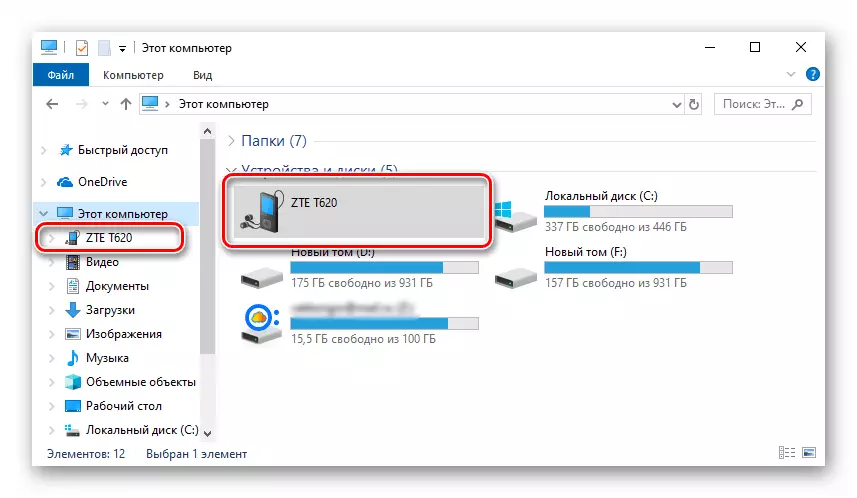
Ako u procesu telefona i PC interakcije i računala će pojaviti probleme povezane s upravljačkim programima, ručno postavite komponente iz paketa preuzete referencom:
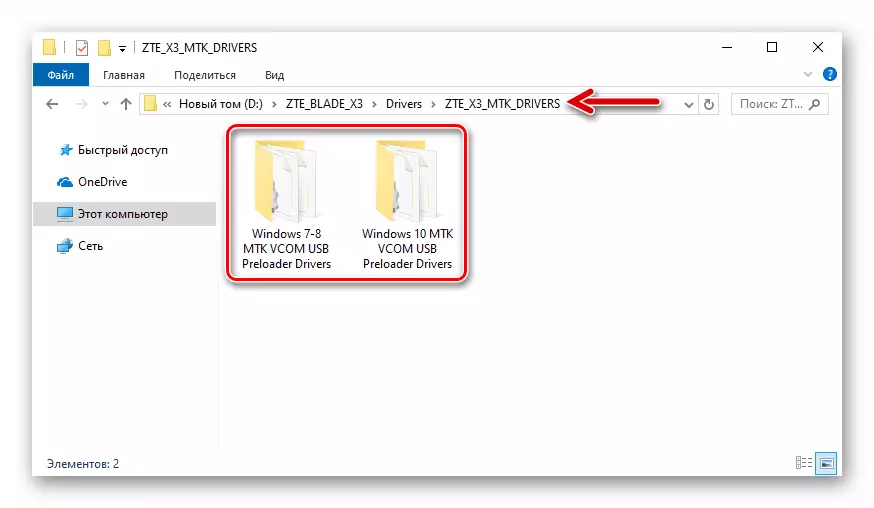
Preuzmite upravljačke programe za ZTE Blade X3 telefonski firmware (ručna instalacija)
Uređaj za pokretanje načina rada
Da biste bili sigurni da su upravljački programi instalirani na upravljački program, morate prevesti mobilni uređaj u način rada servis rada i povezati ga na računalo, gledajući prozor "Upravitelj uređaja (du). Između ostalog, znanje o tome kako prevesti uređaj u sljedeće specifične države će biti potrebno uspješno implementirati ponovno instaliranje metoda mobilnih OS iz ovog članka.

- MTK Preloader je najučinkovitiji način rada s softverom sustava na Android uređajima koji rade na platformi Mediatek. Ovo stanje se automatski aktivira kratko vrijeme svaki put kad se uključi oštricu X3, au slučaju "Pickup", specijalizirani softver vam omogućuje da pišete podatke u bilo koji dio memorije uređaja i vraćanje performansi u skladu s čak i ako je Mobilni operativni sustav ozbiljno je oštećen.
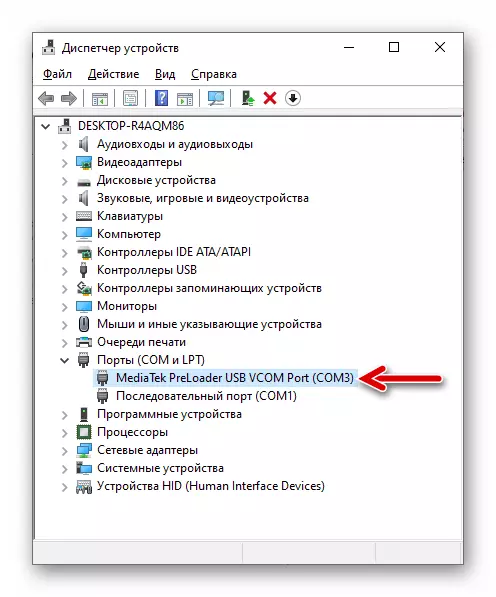
Potpuno isključite pametni telefon i spojite ga na računalo. Na popisu uređaja prikazanih od strane "du" među "COM i LPT portovima", pojavit će se dva do tri sekunde, a zatim nestati "Mediatek Preloader USB VCOM port".
- Okoliš ("oporavak"), integriran u oštricu X3 u proizvodnji, može se koristiti za resetiranje parametara sustava u skladu s modelom i instalacijom / ažuriranjem službenog firmvera. Ako je pametni telefon opremljen modificiranim medijem (opisano u nastavku u članku), možete dobiti mnogo više mogućnosti. I "native" i prilagođeni oporavak nazivaju se:
- Isključite telefon. Kliknite istodobno "VOLUME +" i "POWER" i držite gumbe prije prikazivanja izbornika na zaslonu uređaja s tri boda. Uz pomoć povećanja glasnoće, pomičemo strelicu, ugradite ga nasuprot "[Recovery Mode]", a zatim pritisnite "Glasnoća".
- Kada se "slomljena Android" i natpisi "naredbe ne pojavljuju" na zaslonu, pritisnite "VOLUME +" i "POWER" na zaslonu, što će dovesti do prijelaza u glavni izbornik medija.
- Povezivanje pametnog telefona računala prevedeno u okruženje za oporavak, čini smisla samo u slučaju korištenja prilagođenog oporavka - tako mogućnost kopiranja raznih paketa na uređaj, bez učitavanja u Android.
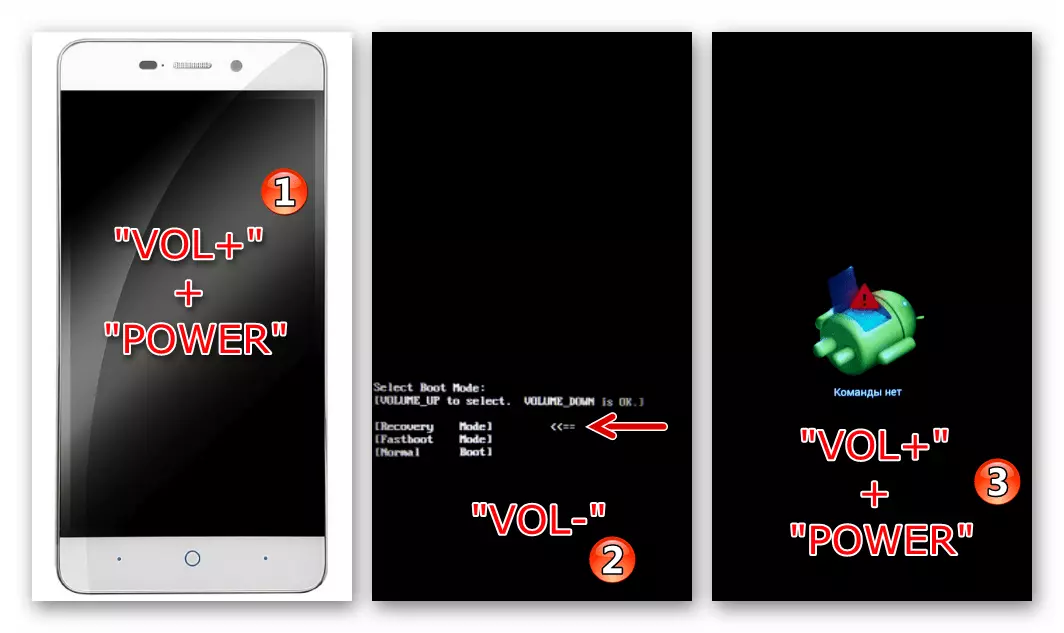
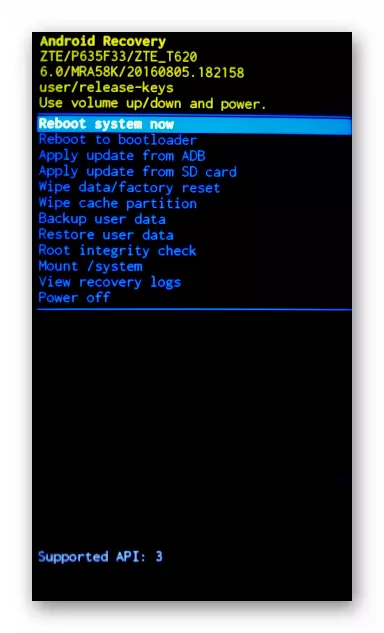
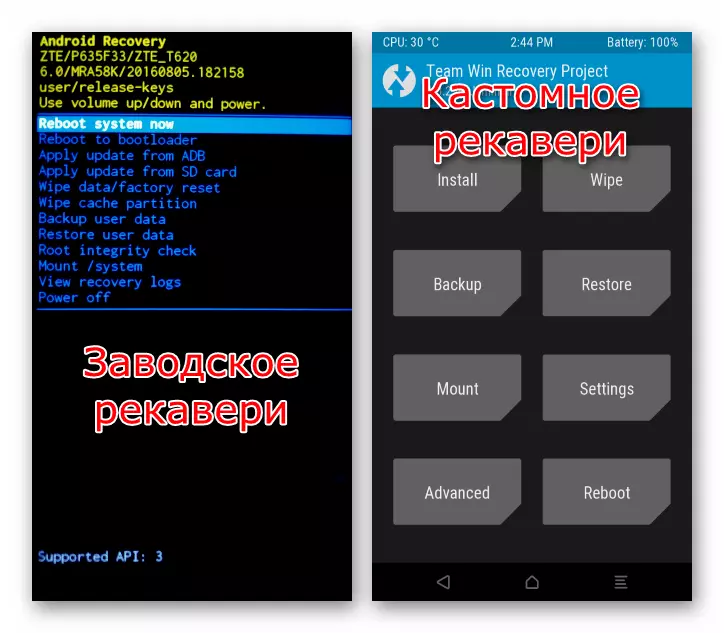
Sigurnosna kopija podataka
Jedno od glavnih pravila za praćenje korisnika koji su odlučili izvršiti telefonski firmware na Androidu zahtijeva provedbu sigurnosne kopije svih važnih informacija za svaku mogućnost.

Opširnije: sigurnosno kopiranje informacija iz Android uređaja prije firmware-a
Prije ometanja softvera sustava, kopirajte sve korisničke podatke na pouzdan prostor za pohranu (na Google računu, na PC disk ili memorijsku karticu, Cloud Storage, itd.) Potrebno je - korištenje gotovo bilo koji način bljeskanja ZTE Blade X3 podrazumijeva uklanjanje svih podataka iz memorije uređaja. Prema tome, kontaktima, fotografije, glazba, video i drugi kasnije moraju vratiti.
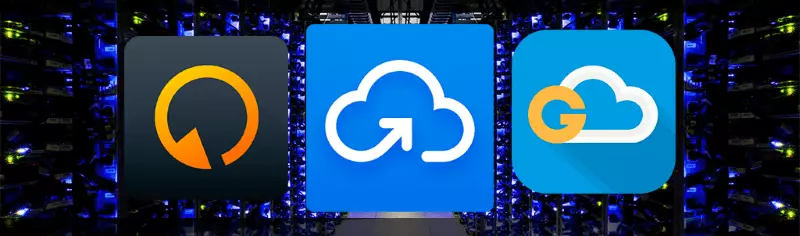
Kako bljeskati ZTE Blade X3
Prilikom odabira trepće metode iz sljedećeg u članku, treba ga voditi trenutnim stanjem sustava na uređaju (radi normalno ili ne učitava, uređaj "ne šalje znakove života", itd.); Željeni rezultat, to jest, tip (službeni ili prilagođeni) Android, koji će biti instaliran i na kraju će upravljati rad pametnog telefona. Preporuča se istražiti sve upute od početka do kraja, kako bi se procijenila njihova uporaba u jednoj situaciji ili drugoj, a tek tada započeti manipulacije koje impliciraju smetnje u sustav za Blayd X3.

Metoda 1: službeni
U službenom sustavu softver pametnog telefona koji se razmatra, postoje moduli koje korisnik može koristiti u svrhu održavanja (najčešće - ažuriranja) Android. Prvi alati u nastavku su učinkoviti ako telefon radi općenito normalno, ali OS sklop na njemu mora biti ažuriran ili ponovno instaliran, a drugi može postati učinkovito rješenje za zadatak obnavljanja lansiranja sustava, pad.

Učinkovito korištenje bilo kojeg od službenih sredstava za bljesak uređaj će zahtijevati prisutnost zip-paketa s komponentama OS-a. Možete preuzeti potrebnu vezu:
Preuzmite službeni firmware Android 6 ZTE Blade X3 Smartphone za instalaciju bez računala
Ažuriranje s memorijske kartice
- Napunite bateriju uređaja, po mogućnosti potpuno, ali ne manje od 50%.
- Preuzmite firmver i stavite ga, bez preimenovanja i bez raspakiranja, na prijenosnom pogonu pametnog telefona (u korijenskom direktoriju).
- Idite na Android okruženje uz put: "Postavke" - "na telefonu" - "Ažuriranje po".
- Mi idemo u odjeljak "Ažuriranje s memorijske kartice", Tabay "Update" dvaput na sljedećim zaslonima.
- Zatim, aktualizacija / ponovno instaliranje firmware ne zahtijeva intervenciju korisnika. Očekujemo da ćemo dovršiti raspoređivanje paketa Android komponenti u memoriji uređaja, bez uzimanja bilo čega.
- Kao rezultat toga, izvršenje gore navedenih koraka automatski će pokrenuti službeni OS potonje iz verzije stvorene za stroj.

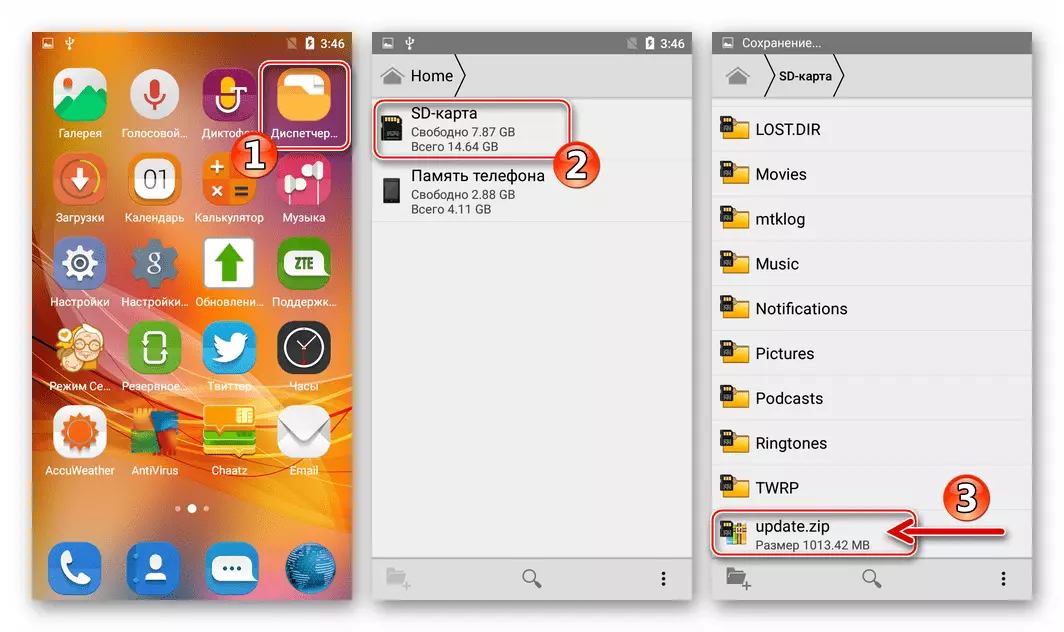
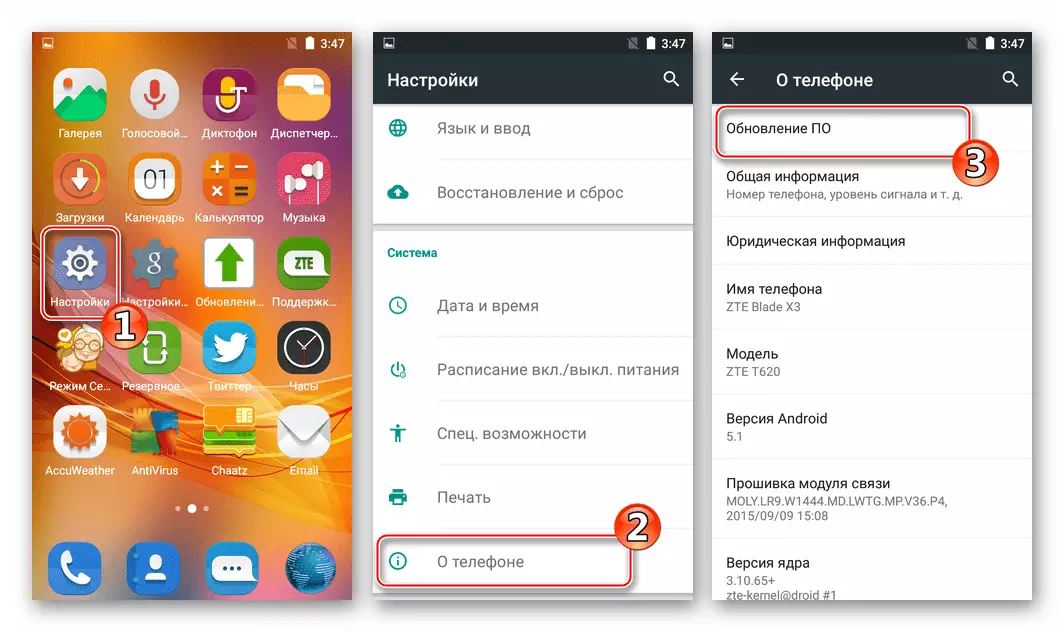
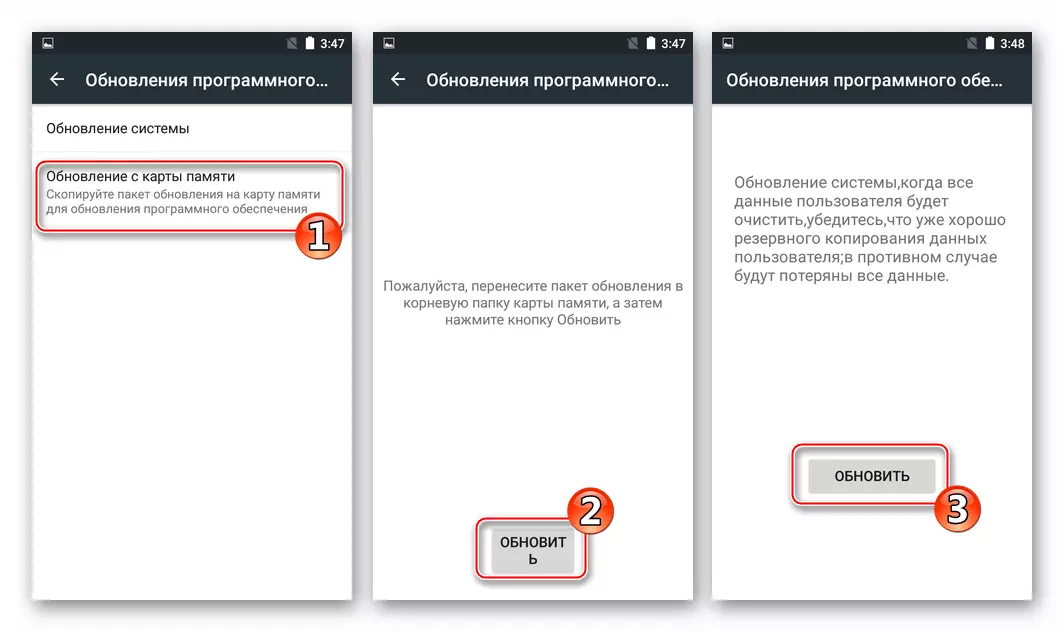
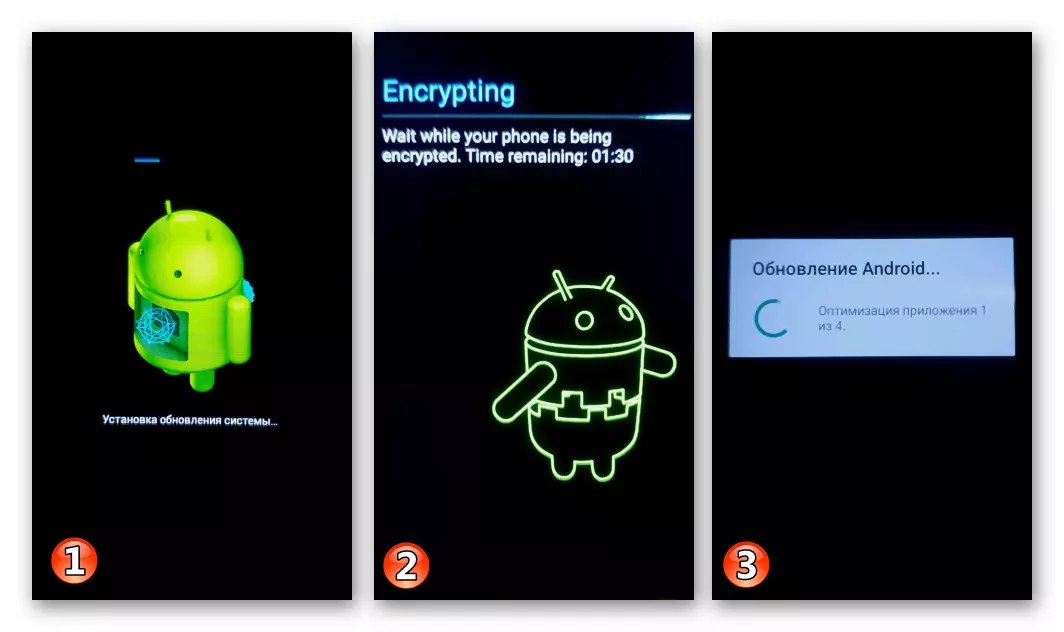
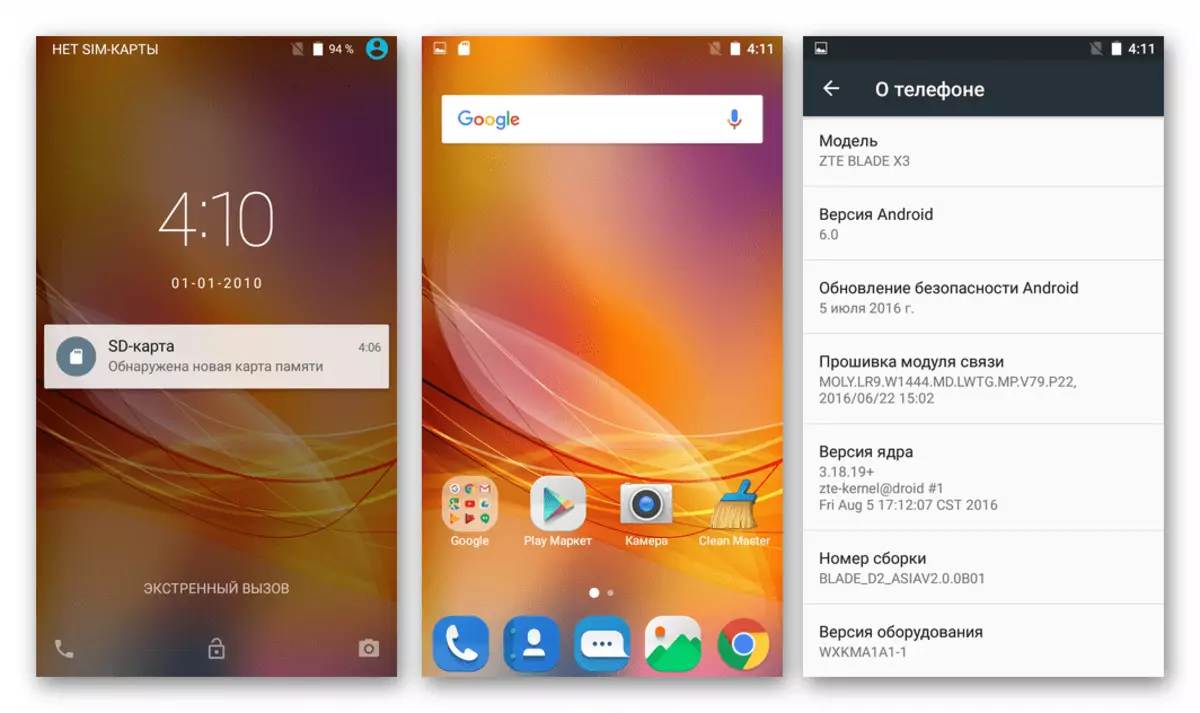
Okruženje za oporavak
- Kao iu slučaju korištenja Android aplikacije "ažuriranja", prvi korak potreban za uspješan treperi ZTE X3 kroz tvornički oporavak naplaćuje se bateriju uređaja. Zatim preuzmite paket "Update.zip" i stavite ga na memorijsku karticu telefona. Ako se mobilni OS ne pokrene, kopiranje se vrši pomoću PC kartice ili drugog pametnog telefona.
- Učitavamo se u oporavak, obavljamo povratak android postavki za tvornicu i čišćenje memorije uređaja, kao što je opisano u prvom dijelu ovog članka.
- Idite na "Primijeni ažuriranje s SD kartice", premjestite dodjelu na paket "Update.zip" i pritisnite "Power". Očekujemo bez donošenja bilo kakve radnje dok se arhiv s OC komponentama neće otvoriti, potvrditi i rasporediti u memoriji uređaja.
- Nakon što je proveo sve potrebne manipulacije, sustav će nas obavijestiti o njihovom uspješnom završetku putem poruke "Instalacija iz SDCARD-a." Na dnu zaslona. Odaberite u popisu funkcija sustava za ponovno podizanje sustava. Dalje, radujemo se pokretanjem i ažuriranim OS-u.
- Ostaje za određivanje vrijednosti osnovnih parametara Androida
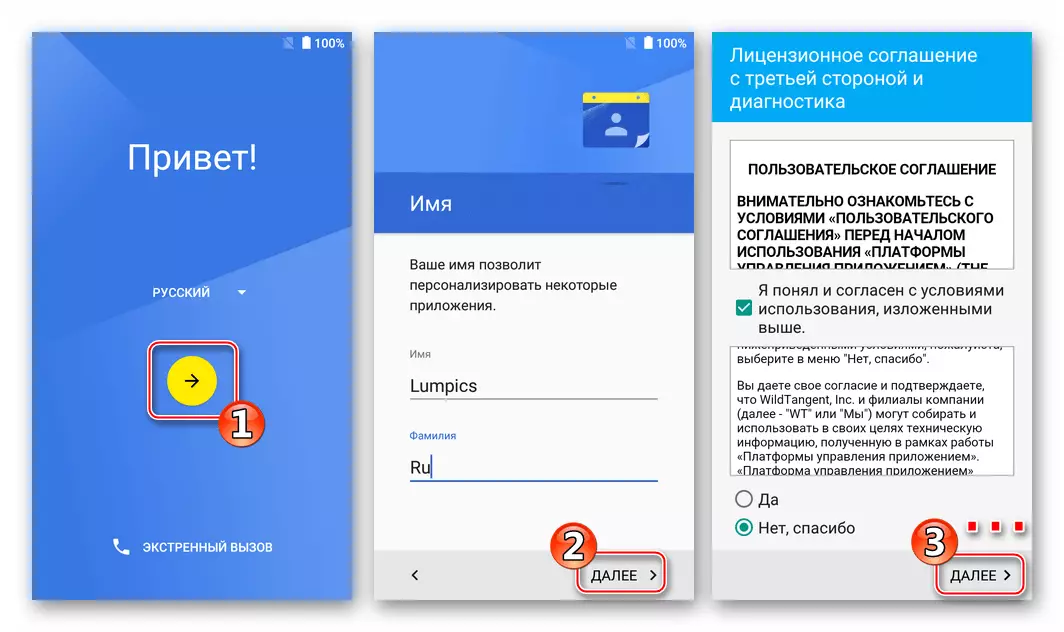
I možete otići na operativni telefon.
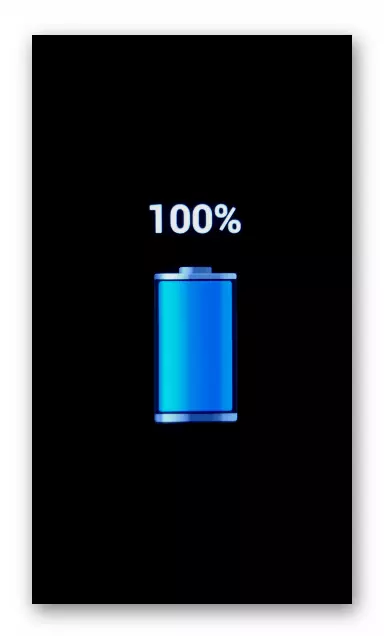
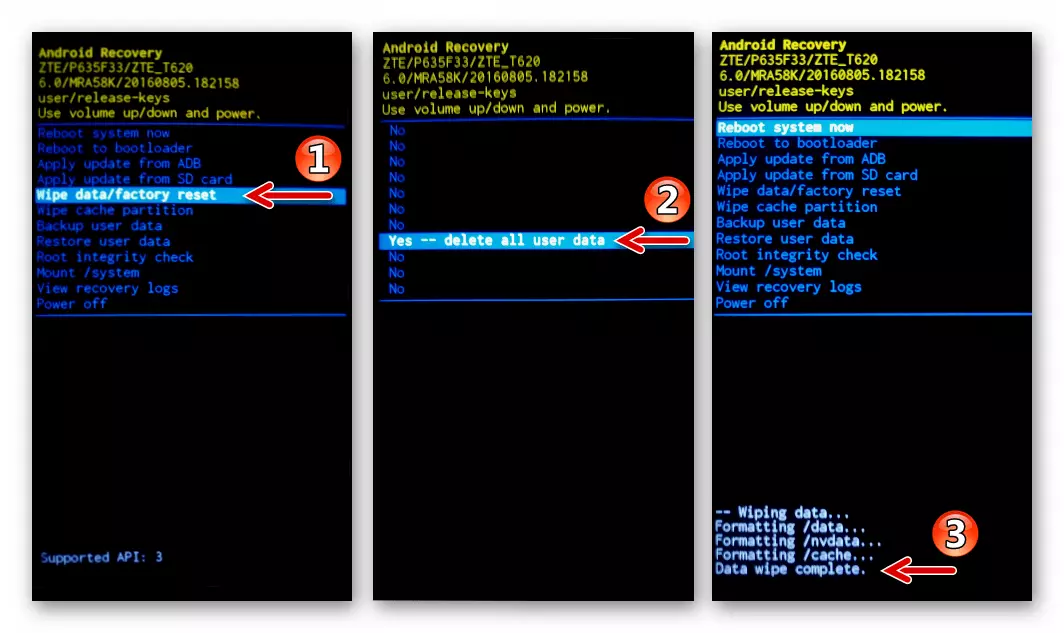
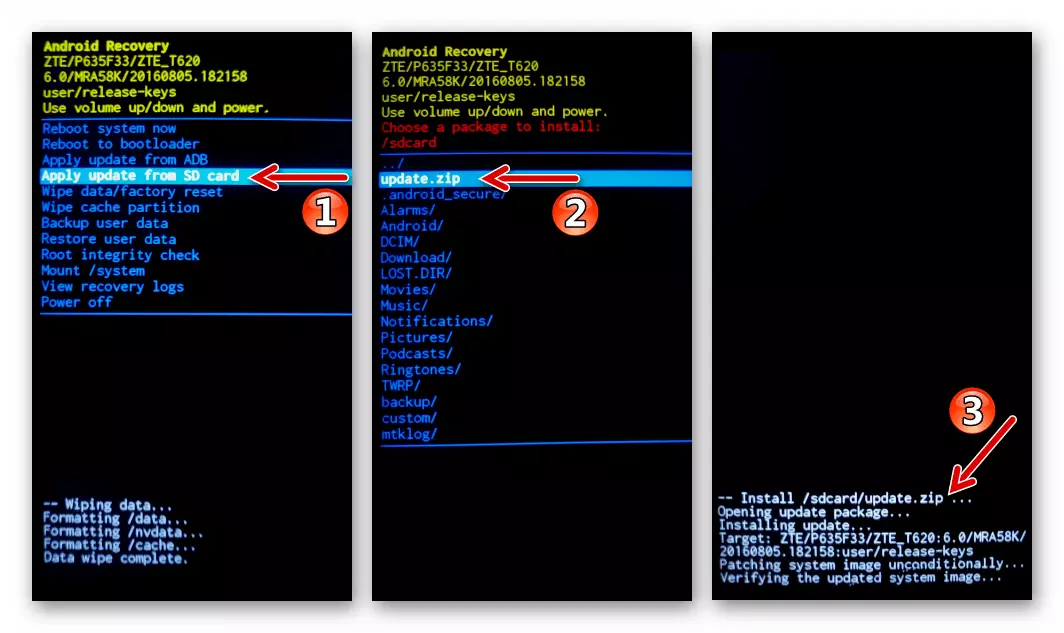
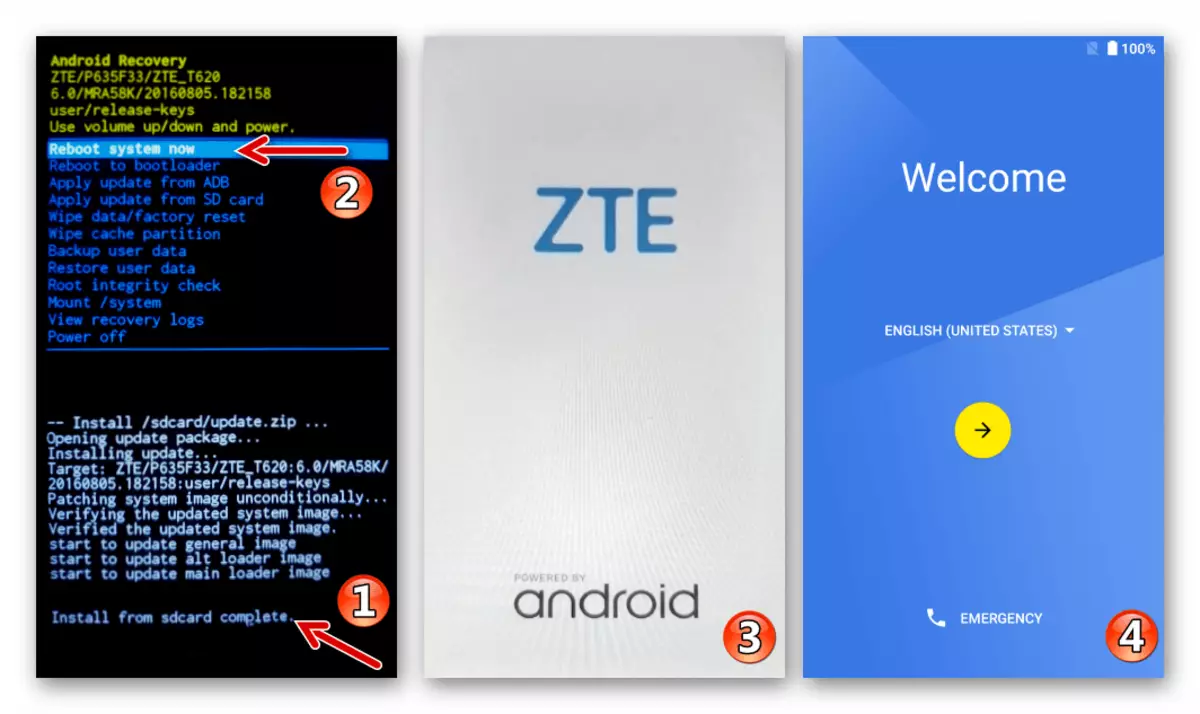
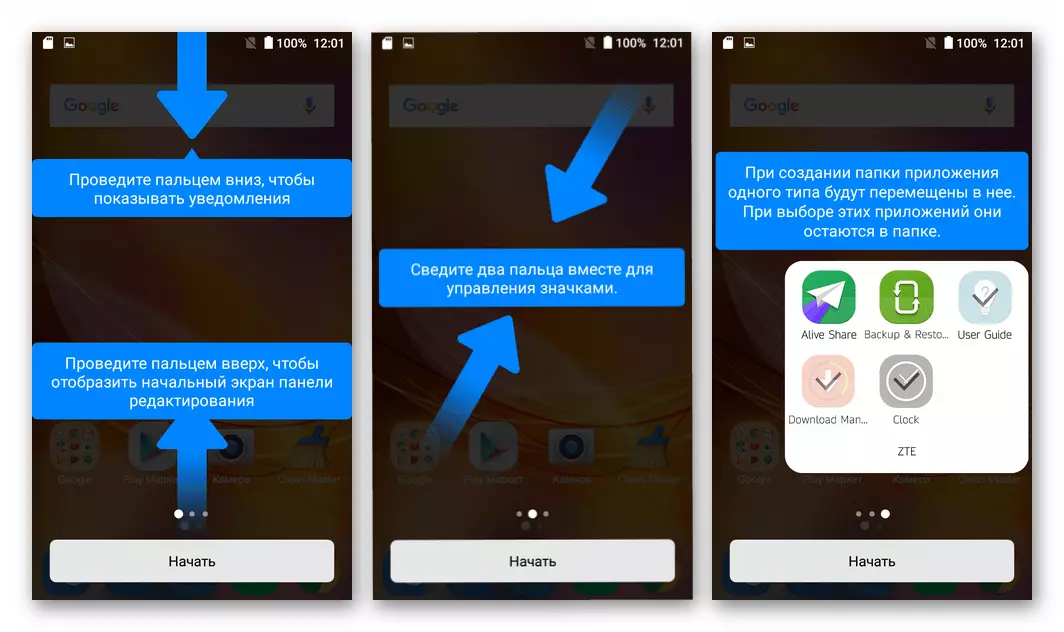
Metoda 2: SP Flash alat
Najučinkovitiji alat za provedbu gotovo svih mogućih manipulacija s softverom sustava prema modelu Blade X3 iz ZTE je softver. Sp flash alat Razvijen od strane kreatora procesora uređaja - mediteak. Koristeći program, moguće je izvršiti uobičajeni treptati, kao i izvesti uređaj iz "suradnog" stanja, a zatim su prikazane odgovarajuće upute.
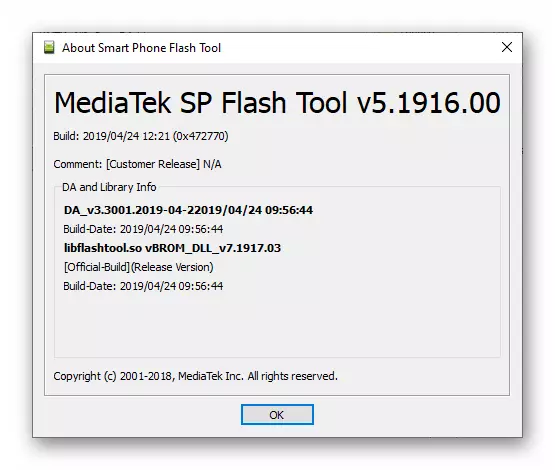
Pripremamo alat za rad povezujući arhivu sa svojim komponentama u zasebni direktorij na računalu.
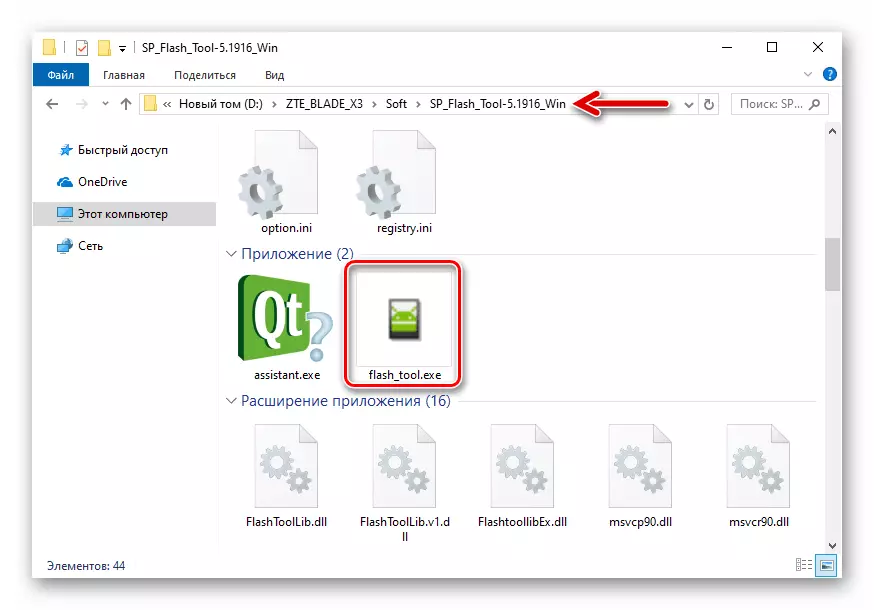
"Standard" treperi
U većini slučajeva, pomoću alata za ispiranje za ponovno instaliranje službenog Androida na modelu uređaja koji se razmatra s obzirom na bilo koju svrhu, sasvim točno i pažljivo izvršite sljedeće upute.
- Otvorite upravljački program bljeskalice i dodajte joj MT6735M_Android_scatter.txt blokove iz mape s formalnim slikama montaže mobilnog operativnog sustava.
- Nužno! Izvadimo oznaku iz Chekboxa "Preloader".
- U potpunosti isključite telefon, pripremamo mikro-USB kabel, konjugat s PC port. U prozoru Flash alata kliknite gumb "Download" - aplikacija će se prebaciti na stanje čekanja mobilnog uređaja.
- Povežite isključivanje pametnog telefona na računalo - čim se prvi definira u sustavu Windows, proces treptanja automatski će početi.
- Čekanje završetka operacije koju provodi flash pogon, otvara se prozor "Download OK".
- Odvojite ZTE Blade X3 s računala i pokrenite dulje vrijeme (oko 10 sekundi) dok držite pritisnutu tipku "Power" do njega - dok se na zaslonu ne pojavi zaslon ZTE Boot. Zatim očekujemo početak rehertated sustava. Proces učitavanja Android OS po prvi put nakon što gore navedene manipulacije mogu trajati duže vrijeme, a dovršen je izgled dobrodošlice "Dobrodošli".
- Dodatno:
Ako je prvi nakon firmvera, lansiranje Smartphone OS-a nije se dogodilo u roku od 20 minuta ("vješanje" na boothelu), idite na obnavljanje tvornice i izvedite memoriju za resetiranje / brisanje. Ovaj postupak eliminira čimbenike koji sprječavaju normalno opterećenje svježe instalirane Androida u 99% slučajeva.
- Odaberite postavke mobilnog OS-a i premjestite se na rad reffesteranog pametnog telefona.
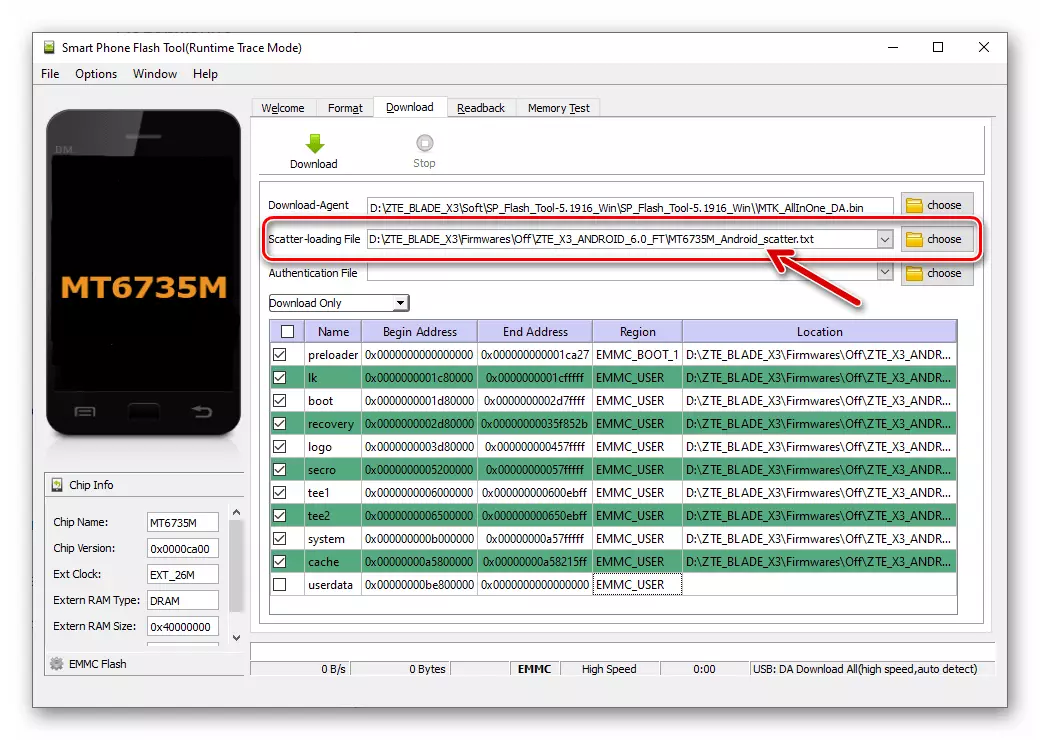
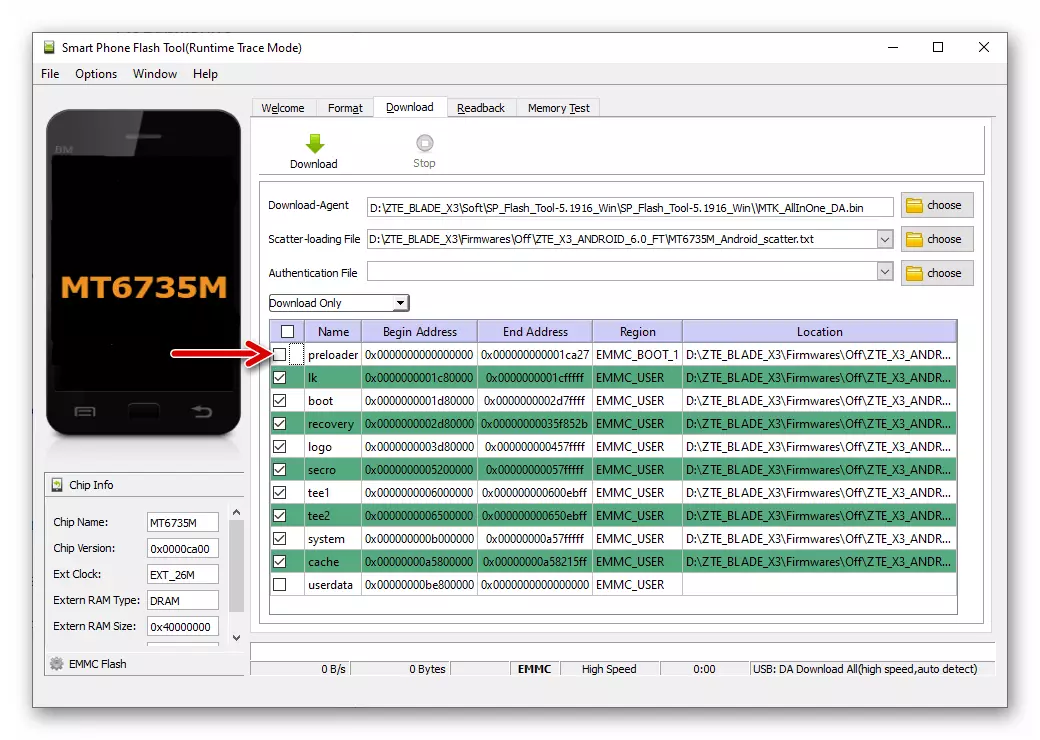
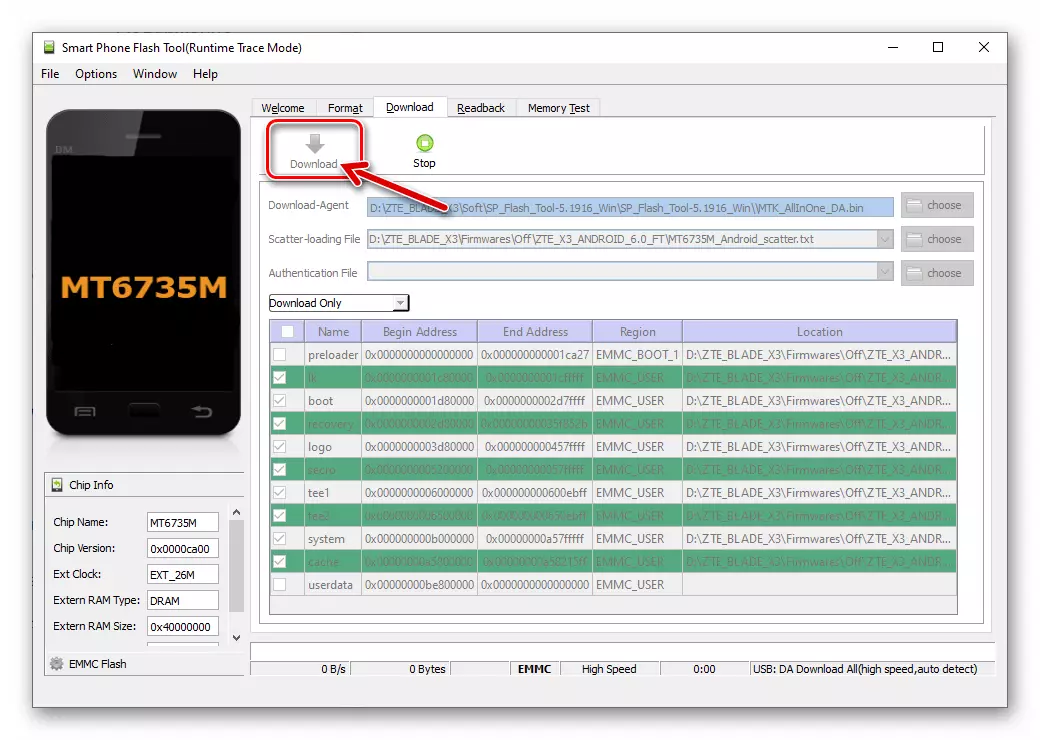
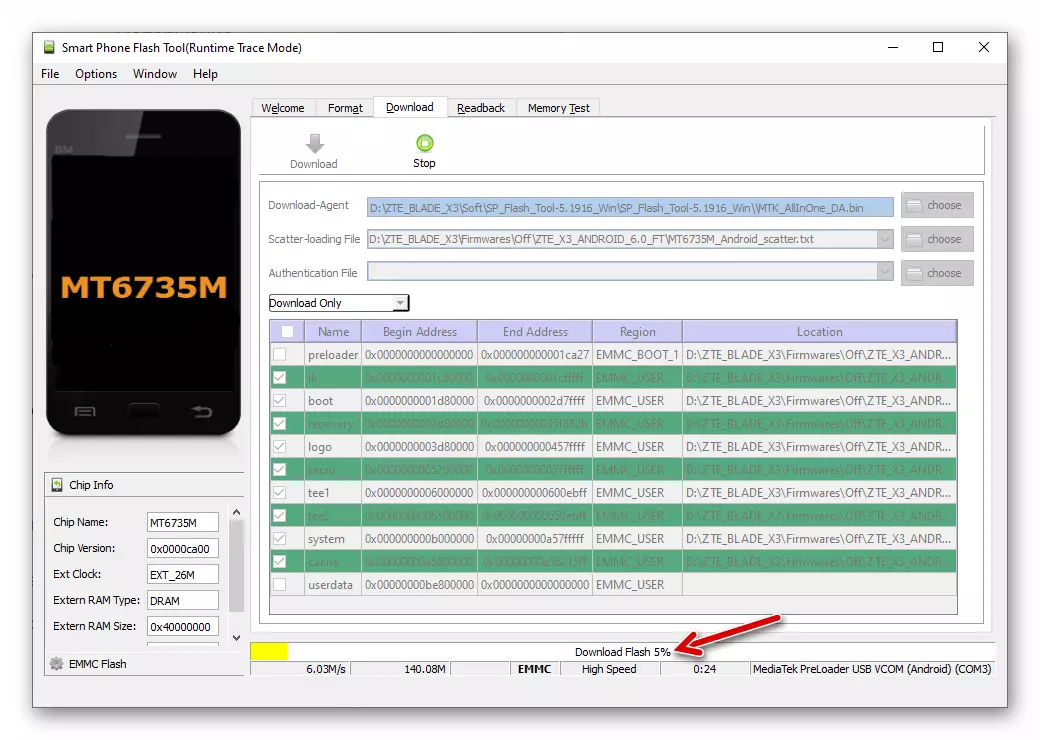
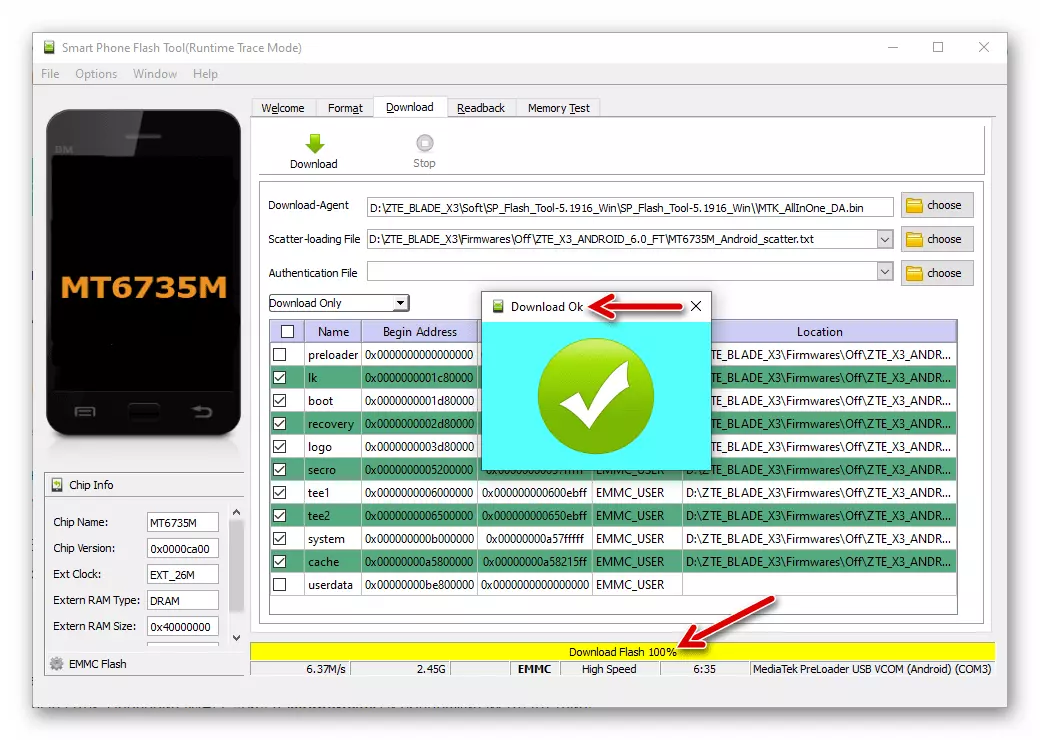
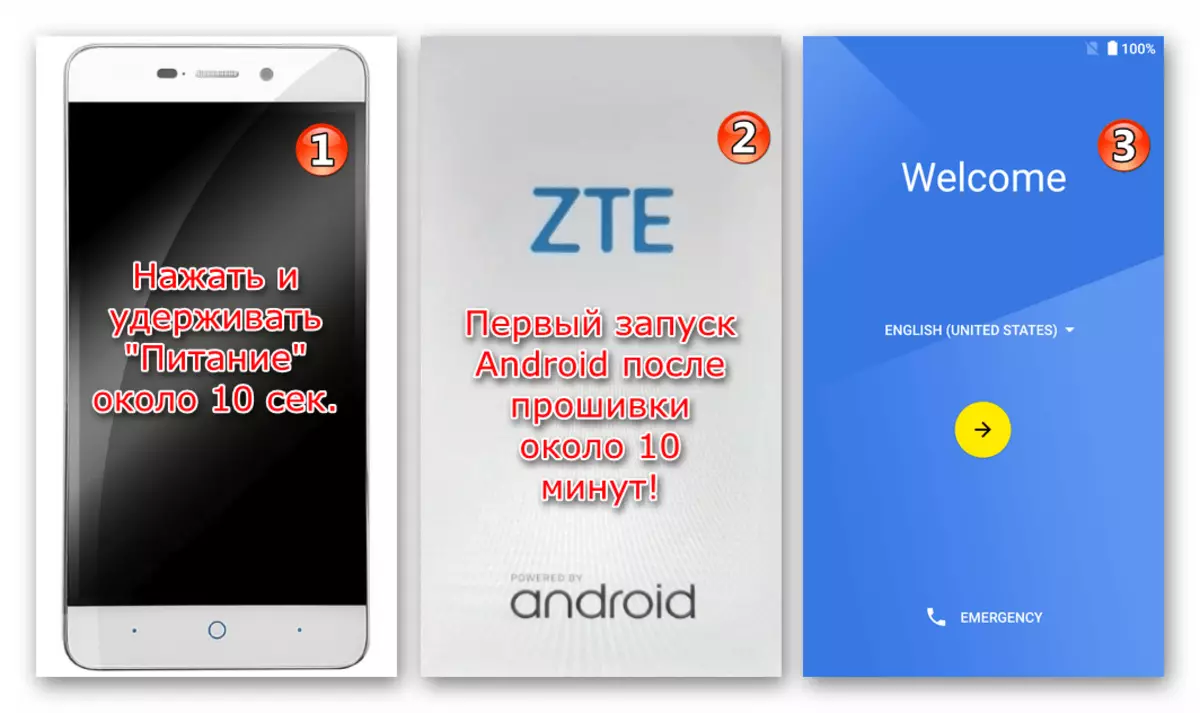
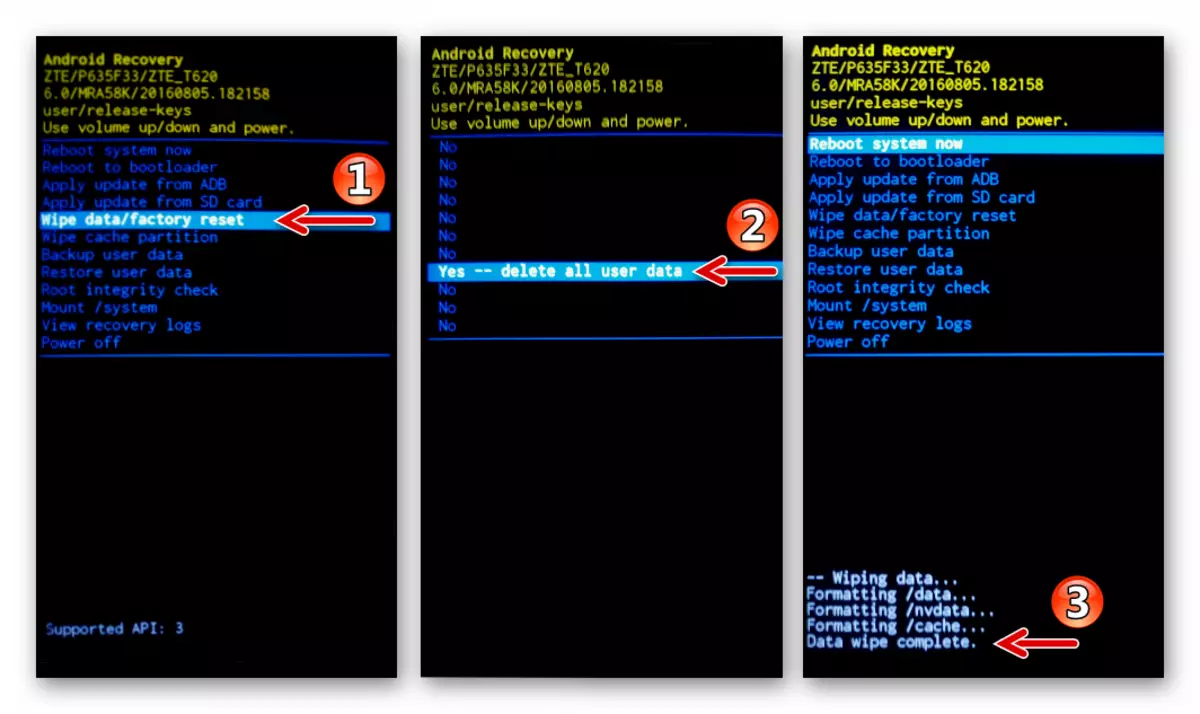
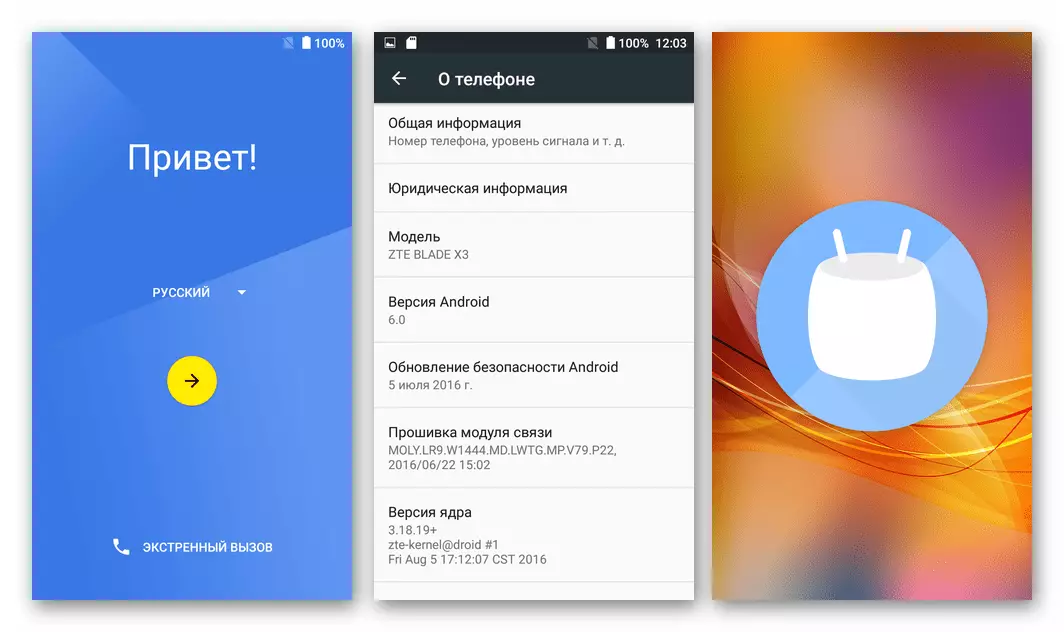
Restauracija ("Deadlinging")
U situacijama gdje je oštrica X3 postala "opeka" od stakla i plastike, to jest, ne odgovara na tipku prekidača, pokazuje beskrajno opterećenje, itd., I također kada je gore opisana firmware metoda je dovršena s pojavom pogrešaka (5054 , 2022, 2005, itd.) U prozoru Flash alata, da biste vratili softver za sustav u pogodno stanje, nešto se razlikuje od "standardnog" algoritma akcija.
Još jednom se fokusira! Korištenje slijedeće upute prikladno je isključivo u kritičnim situacijama!
- Otvorite flashtool i navedite programski put do raspršene datoteke.
- Uklanjamo sve oznake u blizini imena memorijskih particija telefona u glavnom polju prozora firmvera (kliknite na potvrdni okvir "Naziv").
- Ugradite oznaku pored imena "Preloader". Kliknite "Preuzmi".
- Spojite stroj na računalo i pričekajte završetak prepisivanja odabranog u koraku iznad bloka memorije.
- Odvojite kabel s uređaja. Sada možete pokušati uključiti stroj - ako je "okariziranje" uzrokovano samo oštećenjem bootloader, Android, moguće je, počet će.
- Da bismo u potpunosti vratili Android na ZTE Blade X3, trepćemo telefon kroz svjetiljku iznad opisane pomoću "Standard" metoda, odnosno eliminirajući komponentu "Preloader" s popisa prelaganja.
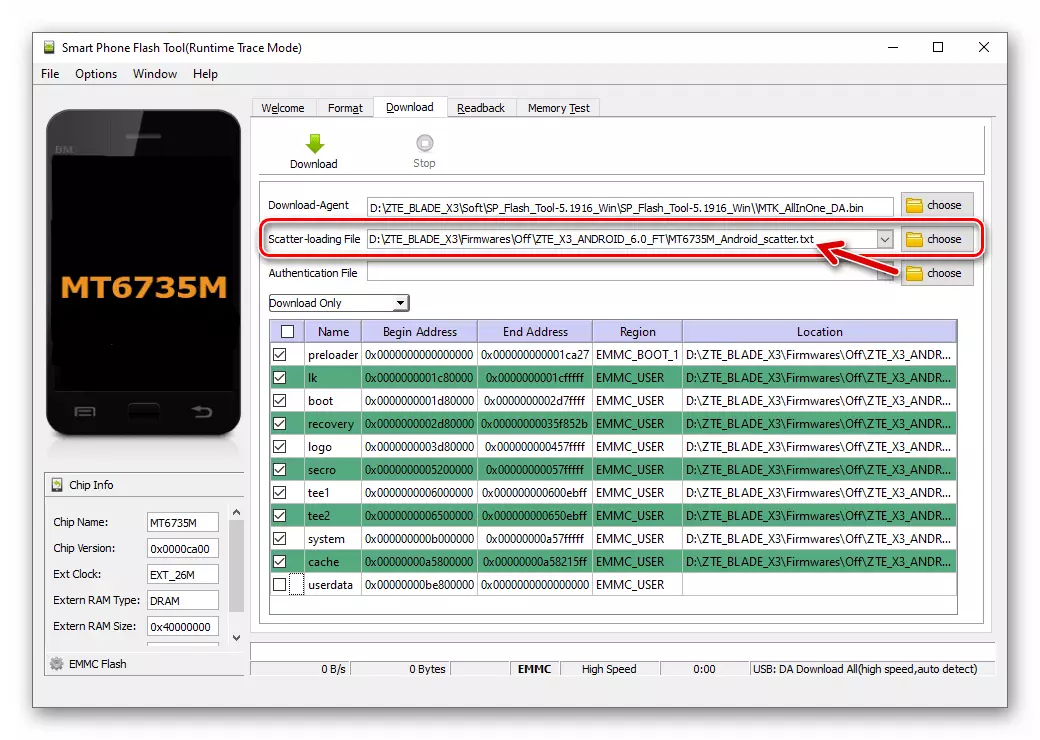

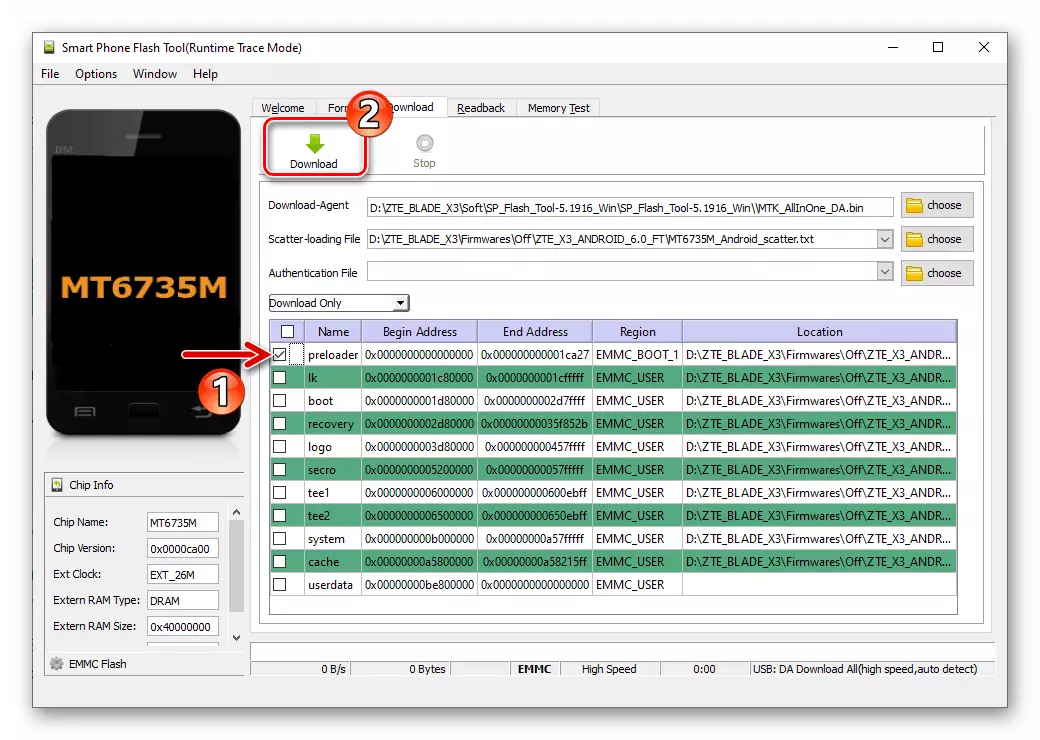
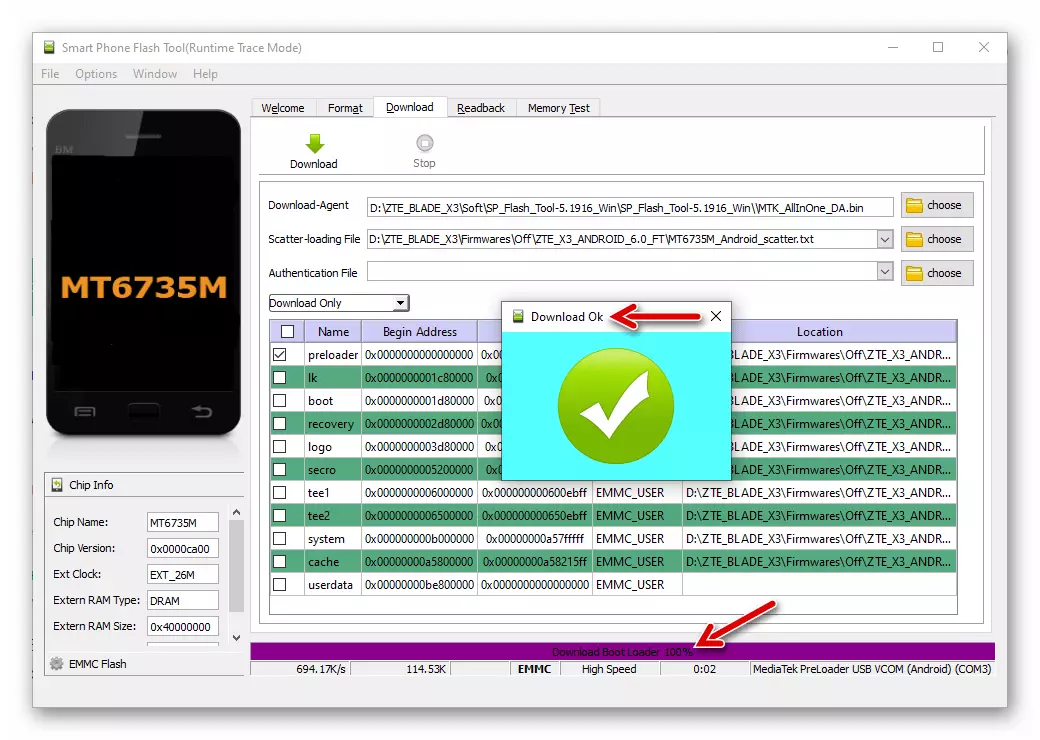

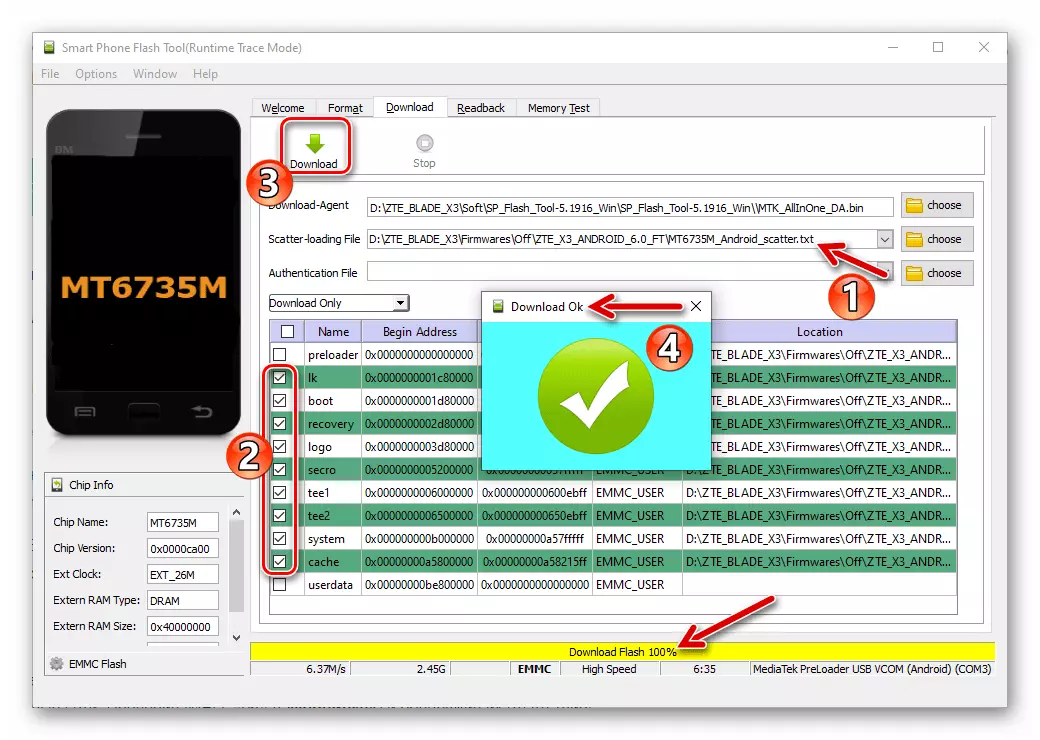
BACUP NVRAM oporavak
Kao što je već spomenuto u članku, nakon ponovnog instaliranja Androida i / ili "emisije" oštrice X3, situacija može imati situaciju kada bežične mreže ne rade na stroju. Nakon provjere IMEI (* # 06 # U telefonu "Telefon") i, pronalaženje njihove odsutnosti / netočne, idite na obnovu "NVRAM" uređaja.
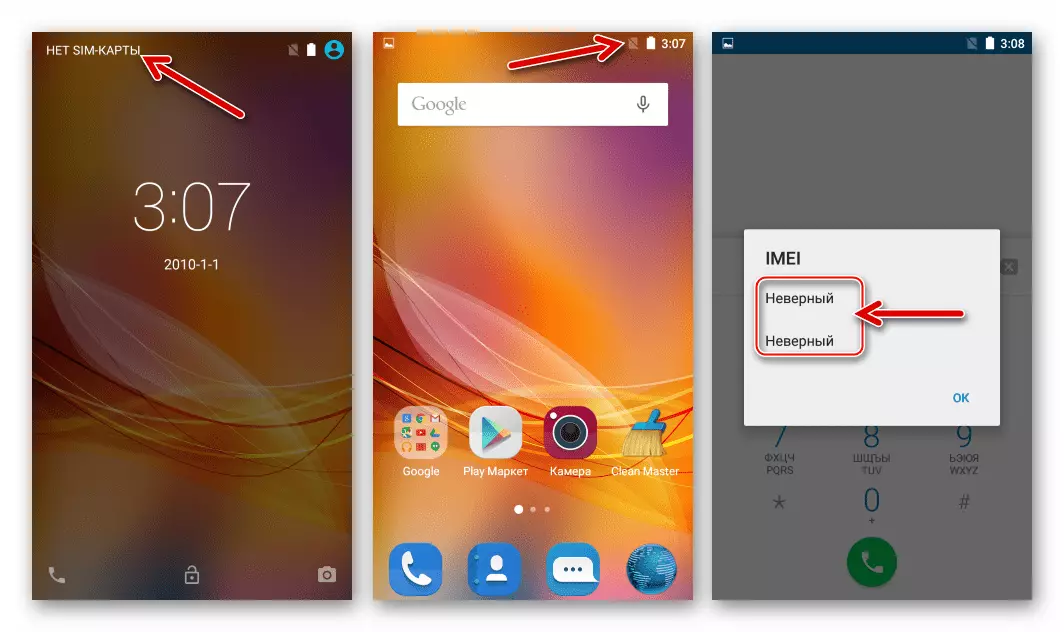
Idealna opcija, ako postoji prostor za deponiranje, ukloniti pomoću flash stanice s detaljne instance uređaja unaprijed.
- Učitavamo datoteku blok kartice iz mape s dodatkom službenog OS-a u flash alatu.
- Prepise zasebne memorije uređaja kroz svjetiljku se provodi pomoću zadane skrivene funkcije aplikacije zapisivanje zapisivanja, aktivirajte pristup na njega:
- Na tipkovnici računala pritisnite "Ctrl" + "Alt" + "V" istovremeno, što će prevesti firmware na "napredni" način rada.
- Nazovite izbornik "Window", kliknite na nju po imenu "Pisanje memorije" i kao rezultat toga padamo u odjeljak eponionske primjene.
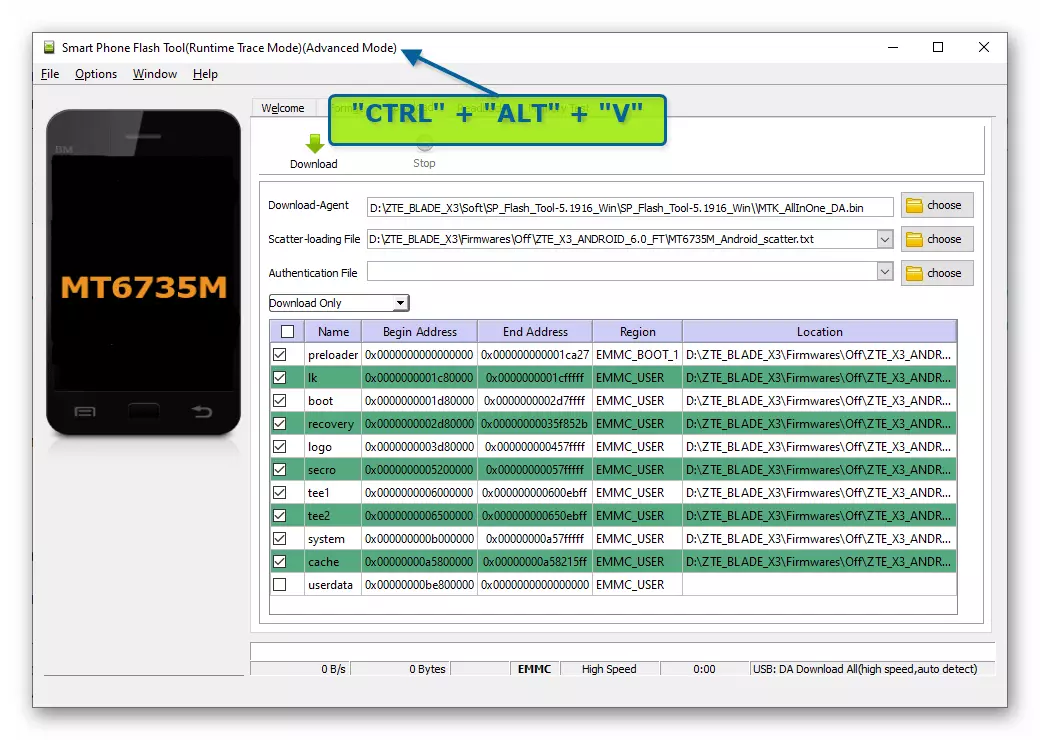
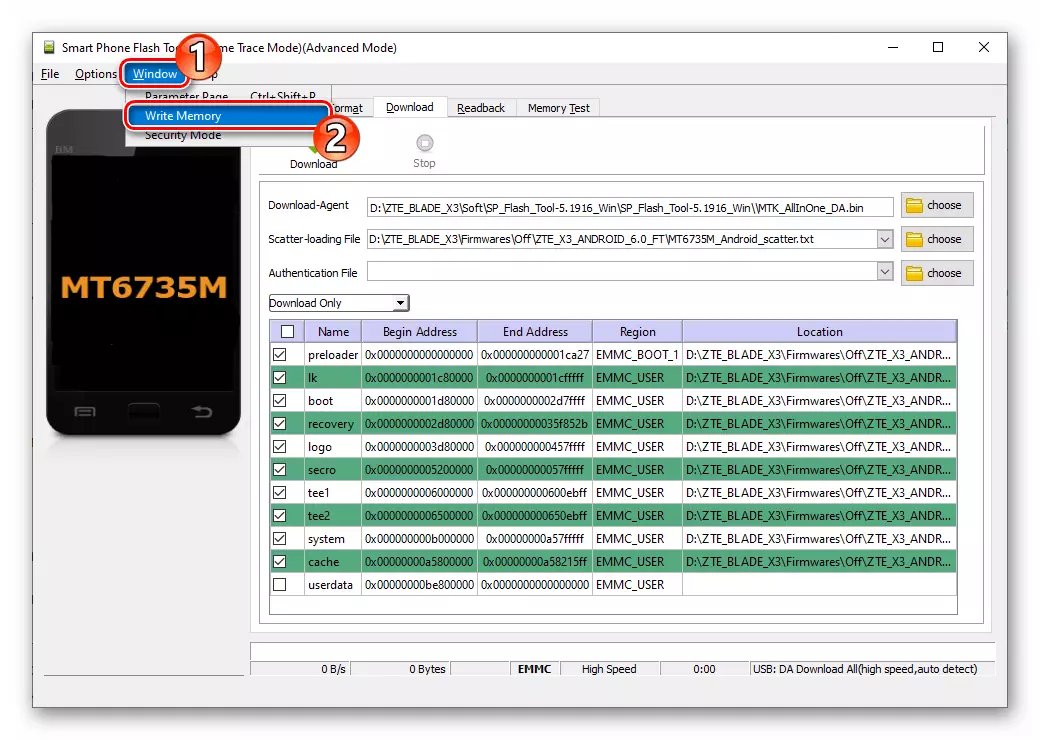
- Kliknite na gumb "Browse", a zatim se pomaknite uz put gdje se nalazi prethodno spremljeni izvatka "nramm". Nakon odabira datoteke sigurnosne kopije, kliknite "Otvori".
- U polju za početno adresu (hex) unosimo parametar 0x380000.
- Kliknite gumb "Pisanje memorije", nakon čega spojim potpuno isključen stroj na računalo.
- Čekanje na završetak prepisivanja ciljnog dijela svjetiljke - prikazuje program poruke "Pisanje memorije OK".
- Odspojite se s vašeg pametnog telefona YUSB kabela i uključite uređaj. Nakon preuzimanja Androida provjerite prisutnost IMEI unosom kombinacije * # 06 # koristeći birač, kao i korespondenciju identifikatora navedenih na kućištu uređaja. Sada SIM kartice moraju obavljati svoje funkcije bez problema.
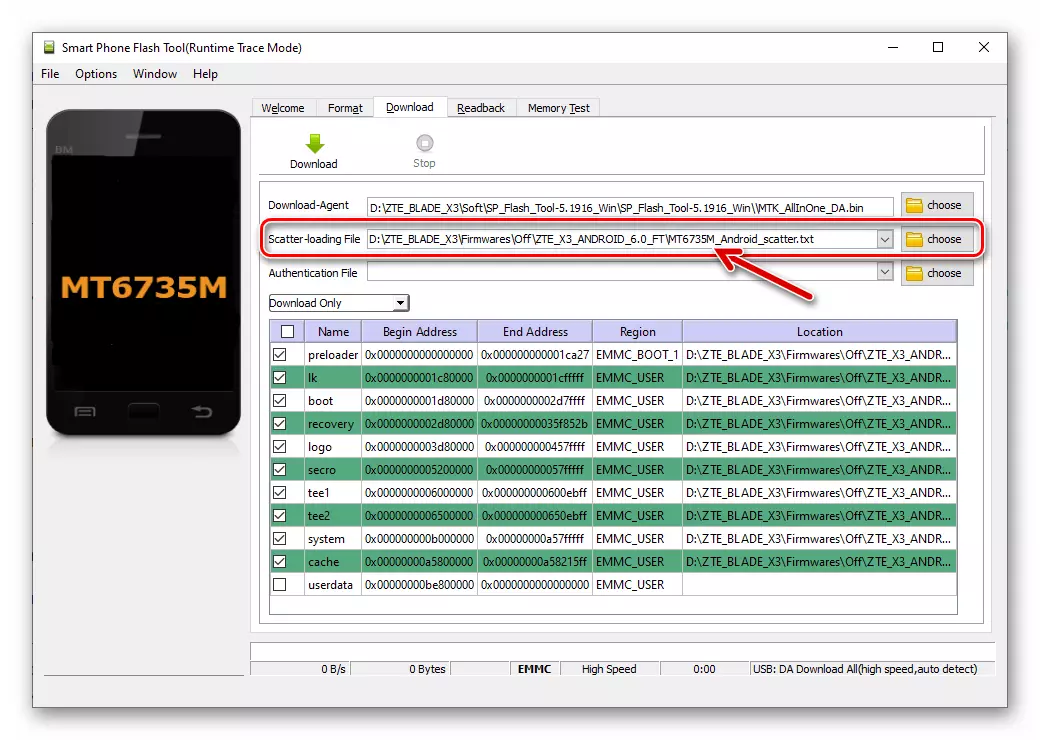

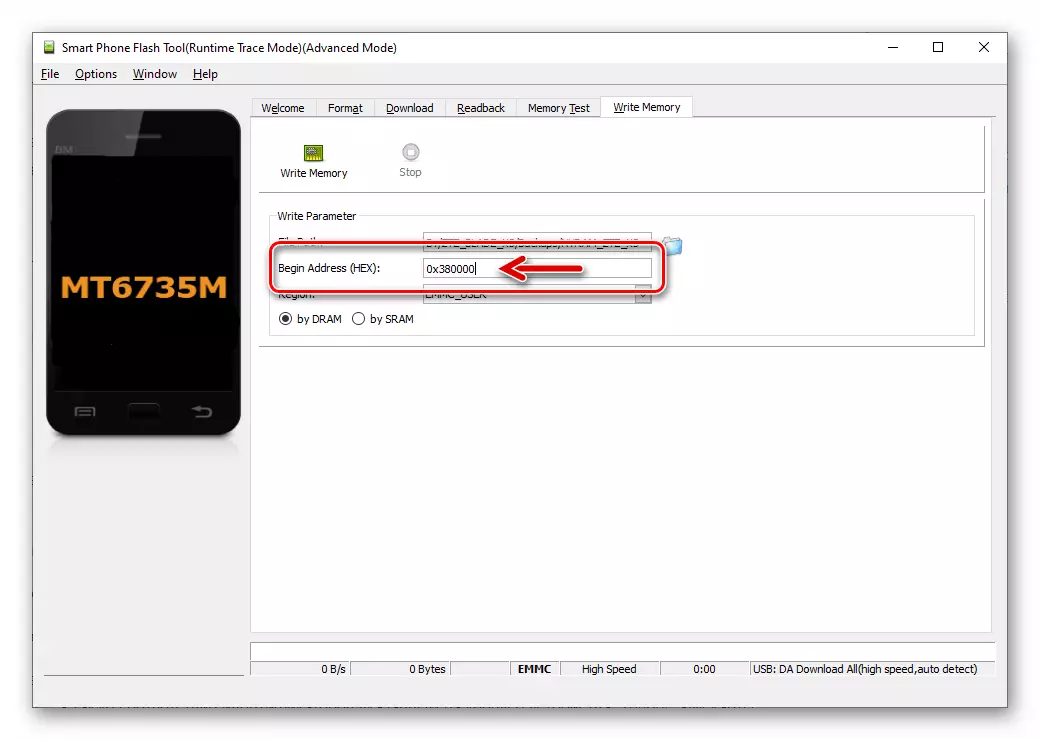
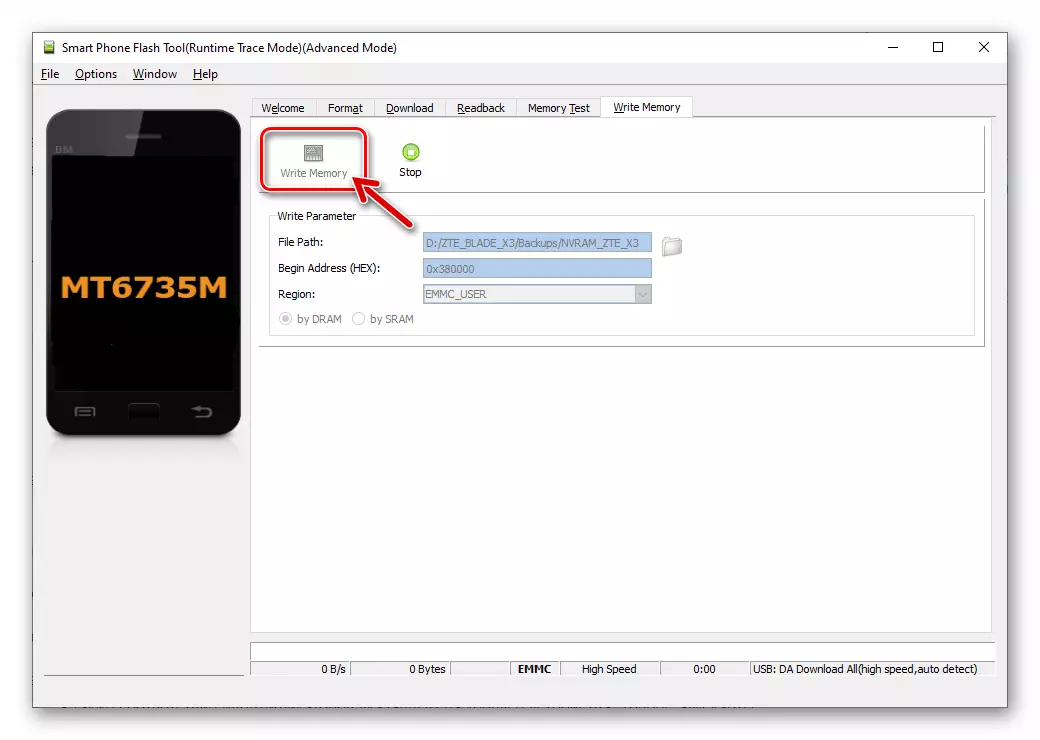
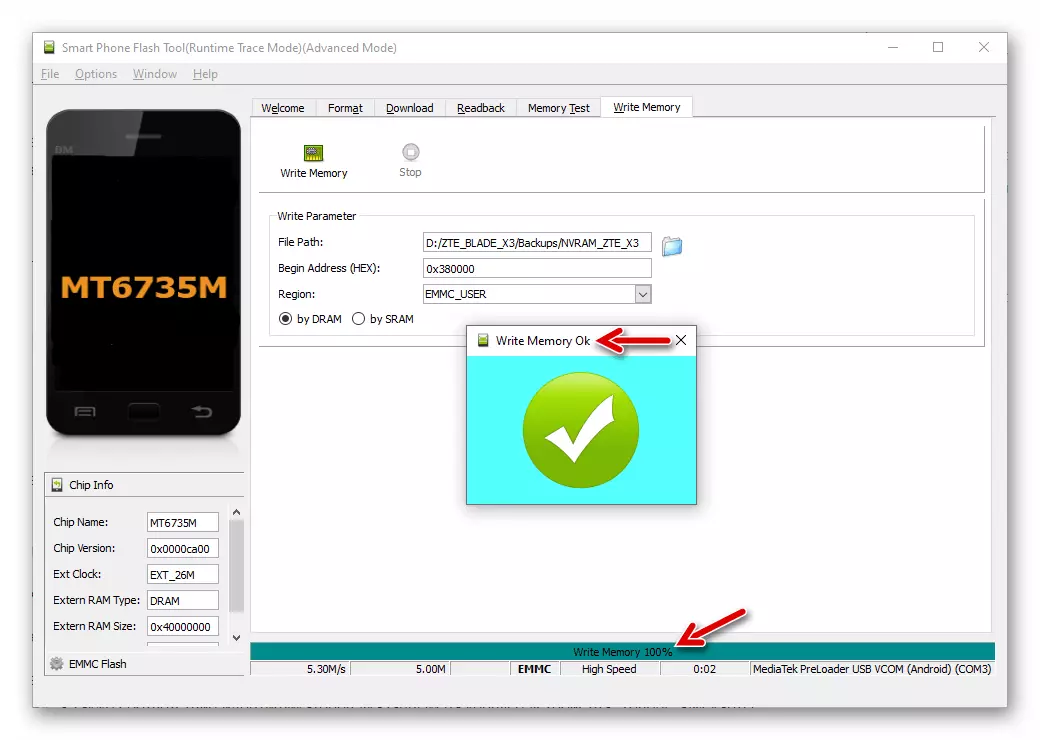
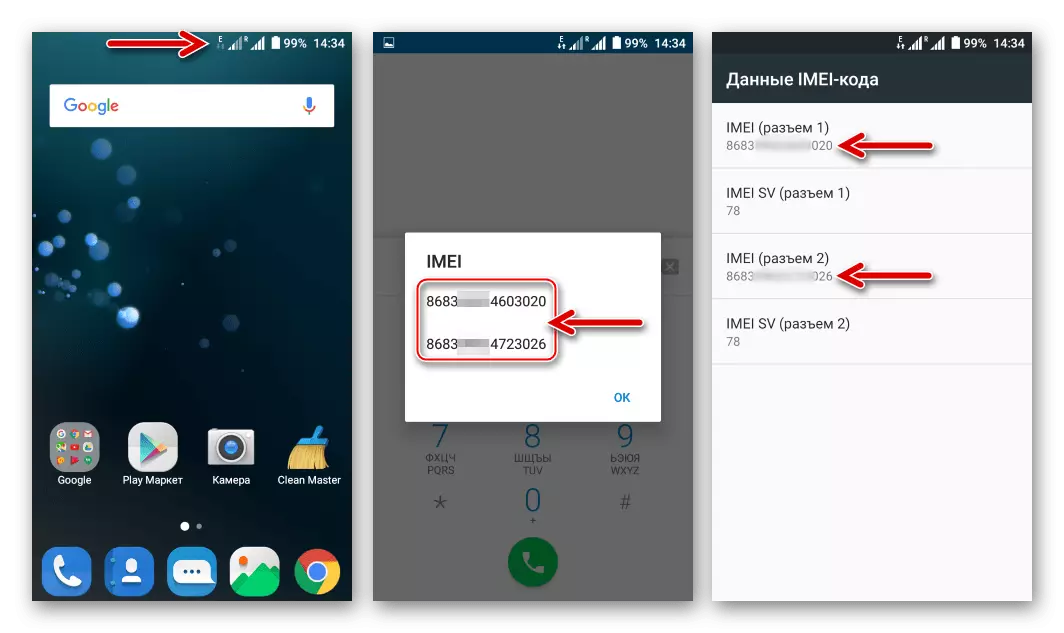
Vraćanje NVRAM-a i IMEI bez sigurnosne kopije
Ako iz bilo kojeg razloga razlozi "NRRAM" nije stvoren, oporavak odjeljka je moguć, ali nešto složenija metoda nego što je opisano gore.

Za uspješnu provedbu sljedećih uputa, trebat će vam: deponija područja domene, dobivene iz drugog instance modela; program Maui Meta. registrirati svoj IMEI; ZTE Blade X3 Radio mod kalibracijske baze podataka Kalibracijska baza podataka pričvršćeni OS na temelju Android 6. Sve gore navedeno može se dobiti preuzimanjem arhive na link ispod i povezivanje je u zasebnu mapu.

Preuzmite sve što trebate vratiti NVRAM i IMEI na Smartphone ZTE Blade X3
- Provodimo prebrišenjem područja "NVRAM" kroz Flashtool pomoću datoteke ZTE_X3_NVRAM_0 iz arhive s komponentama za oporavak.
- Ponovno pokretanje u androidu otkrivamo da se vrijednosti IMEI uređaja resetiraju.
- Kako bi dobili prave identifikatore na telefonu, softver će se tražiti da se zove Maui Meta, instalirajte ga:
- Pokrenite instalater setup.exe iz mauimeta_v8.1512.0 direktorija.
- Slijedi upute
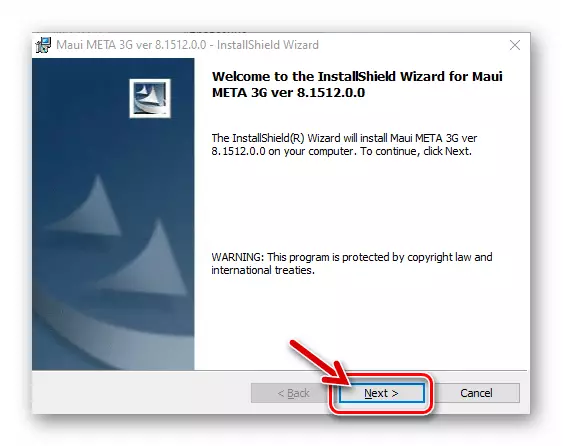
Institut.
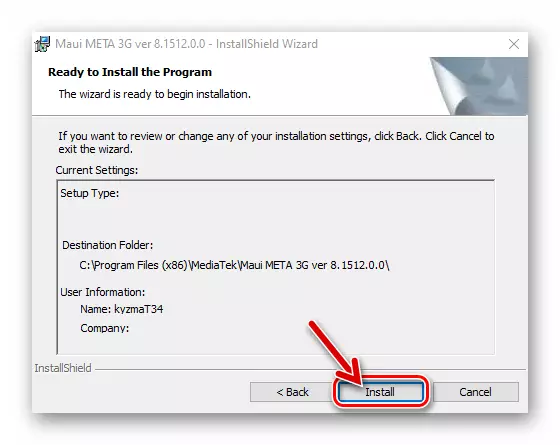
- U posljednjem prozoru Maui Mau Meta Čarobnjaka, uklonimo potvrdni okvir "Pokrenite program" i kliknite "Finish".
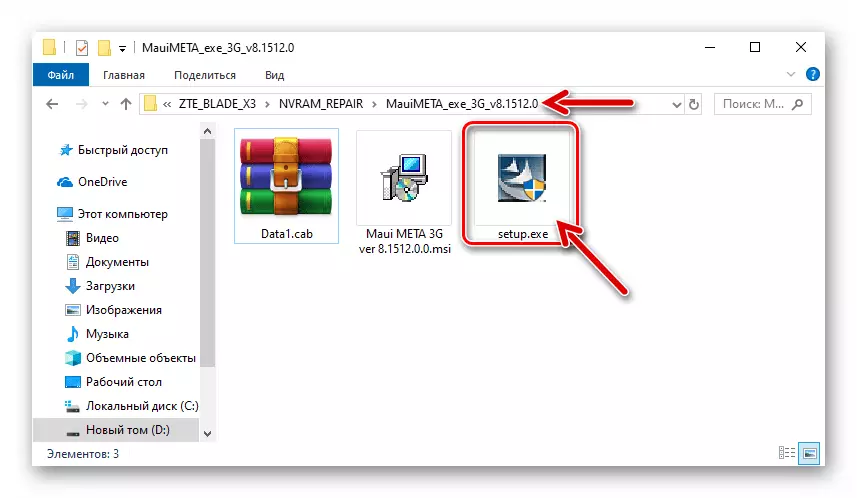
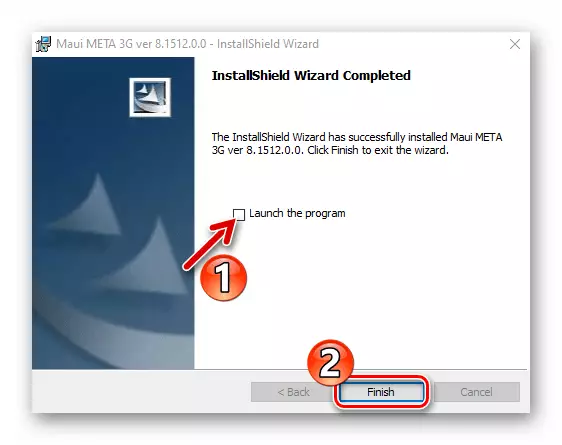
- Pokrenite Maui Meta program u ime administratora.
- Otvorite izbornik "Akcija" i kliknite na stavku "Otvori NVRAM ...", a zatim
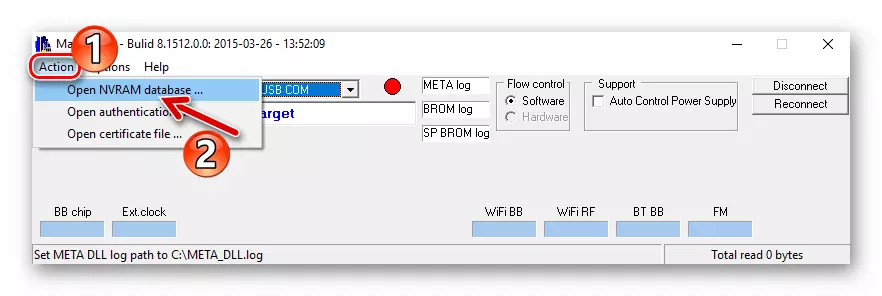
Idite uz put bpLguinfocustomAppsrcp_mt67355_s00_zte_x3 put baze podataka. Mi naglašavamo datoteku, kliknite "Otvori".
- Nazovite izbornik Opcije, aktivirajte opciju "Connect Smart Telefon u Meta način".
- Kliknite "Reconnect", a zatim spojite pametni telefon na računalo u stanju izvan njega.
- Kao rezultat uspješnog uparivanja na zaslonu telefona, ZTE Boot Screensaver će se "zamrznuti", au prozoru Maui Meta, treperi (zeleno crveno) je obojen žutom. Ovi čimbenici upućuju na to da je program uspješno povezan s pametnim telefonom.
- U padajućem popisu aplikacijskih particija odaberite "IMEI Download".
- U "IMEI" polje, uvedeni su prozori koji su otvorili prvih 14 znamenki prvog identifikatora.
- Idite na karticu "SIM 2" od IMEI preuzimanja sustava Windows i navedite program 14 znamenki drugog identifikatora.
- Kliknite na gumb koji pokreće zapis o vrijednostima "Imati" u memoriji uređaja - "Preuzmite na Bljesak".
- Kao rezultat uspješnog ponovnog pisanja vrijednosti, pojavit će se poruka "Preuzmi IMEI za Flash". Sada je prozor "Imei Download" mora biti zatvoren.
- Kliknite "Odspojite se" u glavnom prozoru Mauimet - Smartphone će se automatski isključiti.
- Odvojite uređaj s računala, pokrenite ga u Android. Ostaje za provjeru "imati" pomoću aplikacije "Record" (* # 06 #). Na to je završeno oporavak parametara sadržanih u području "NVRAM" memorije telefona.
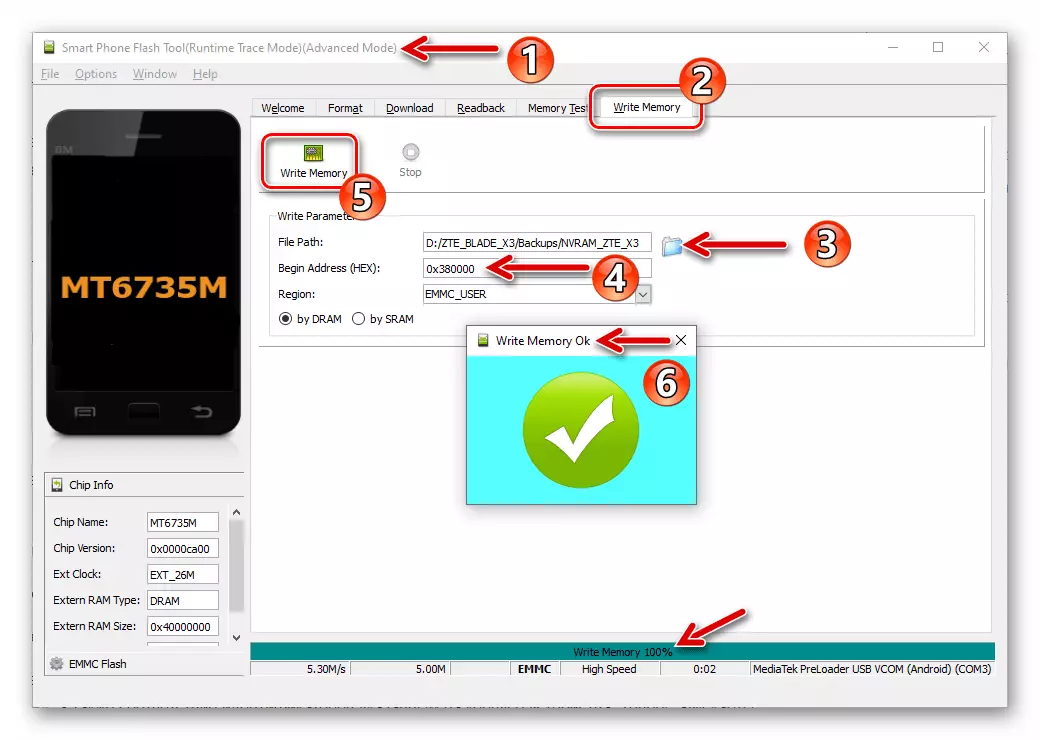
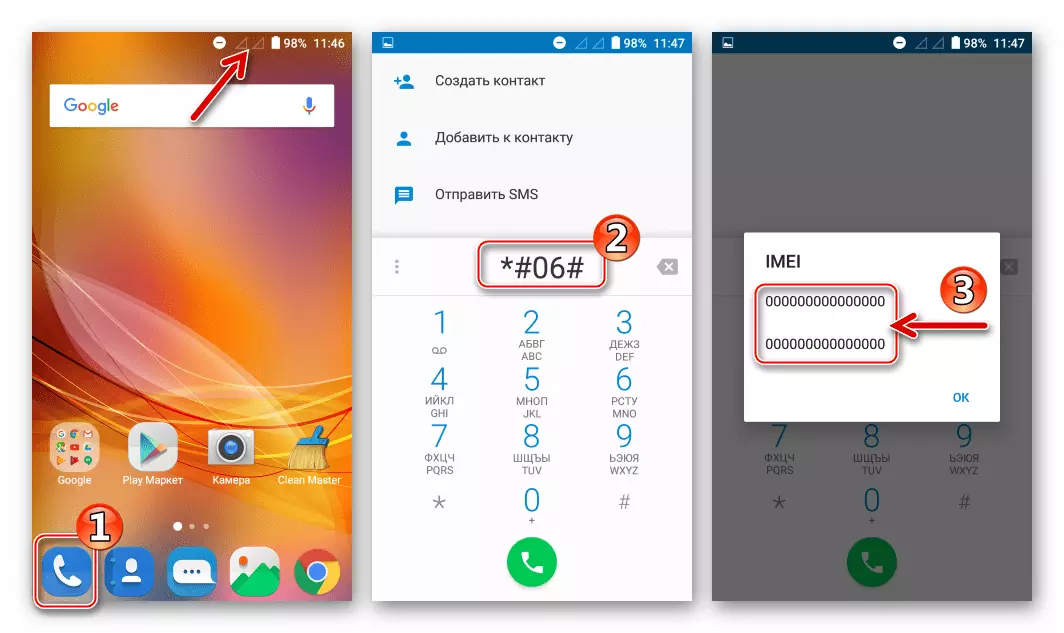
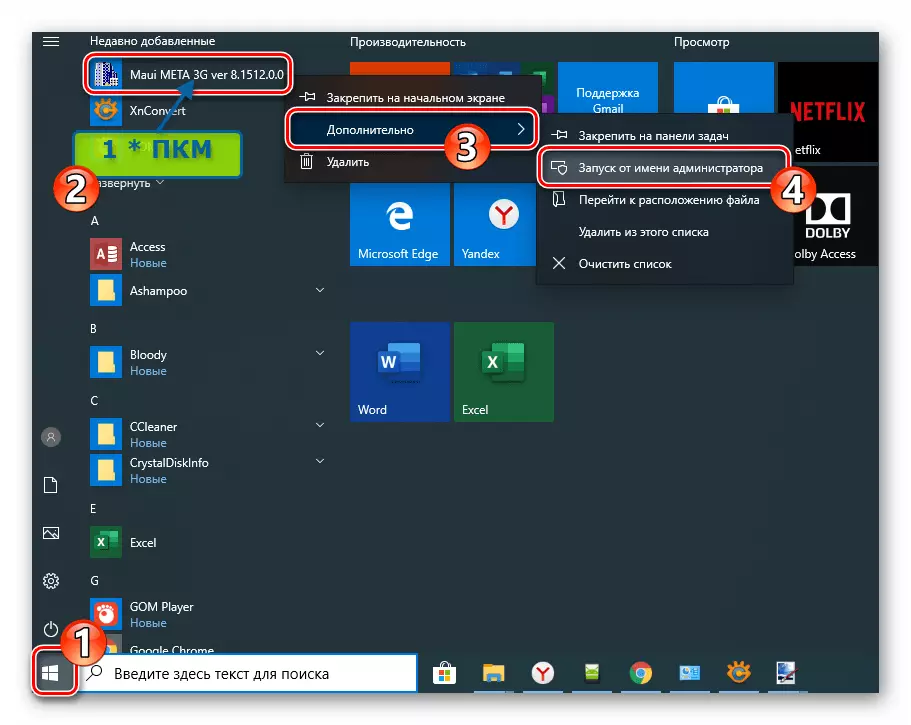
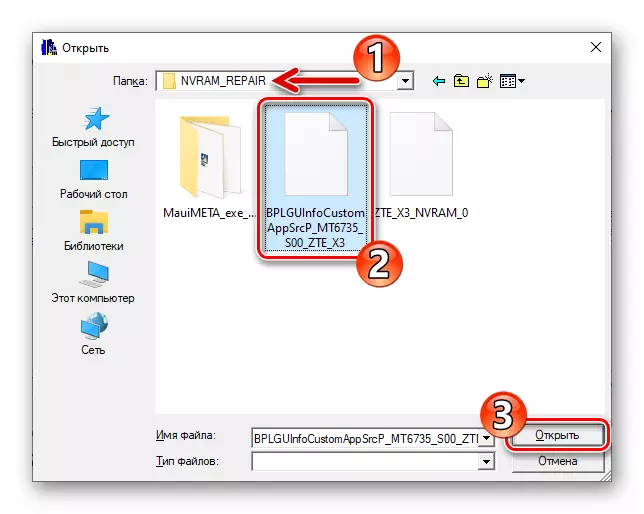
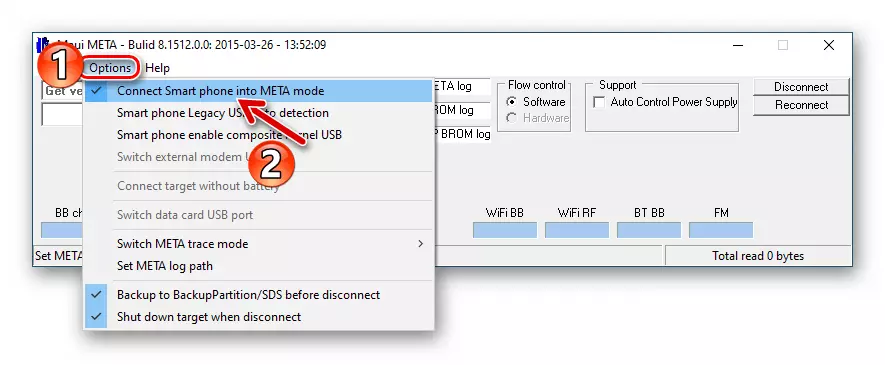
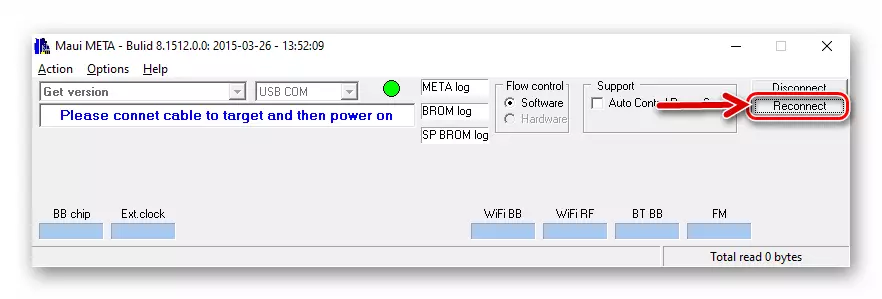
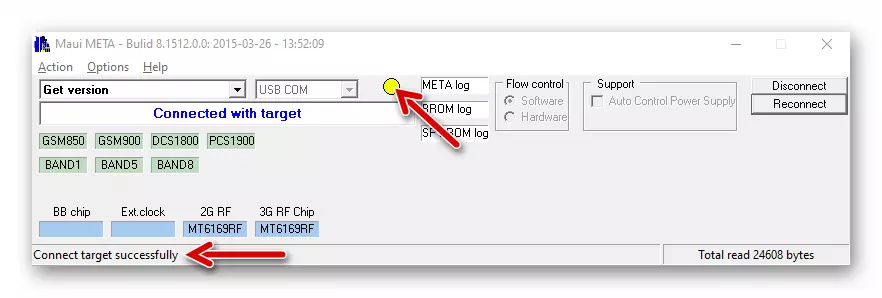
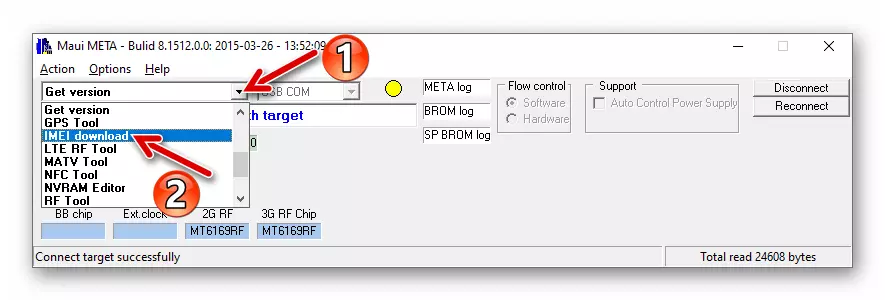
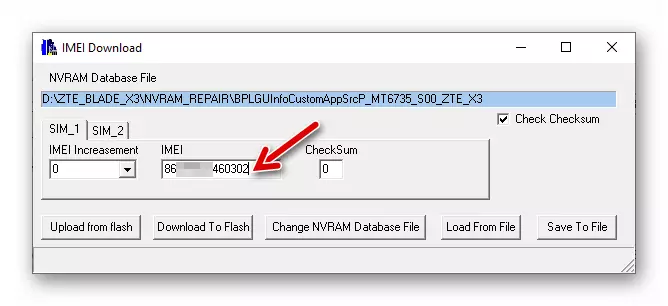
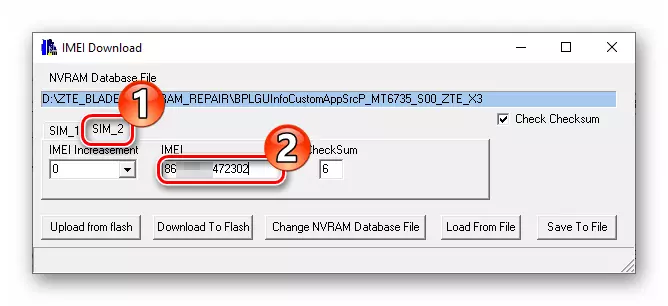
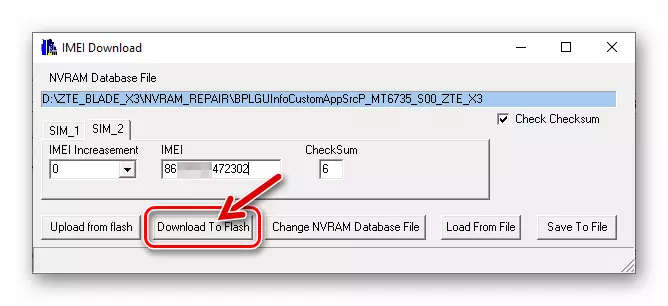
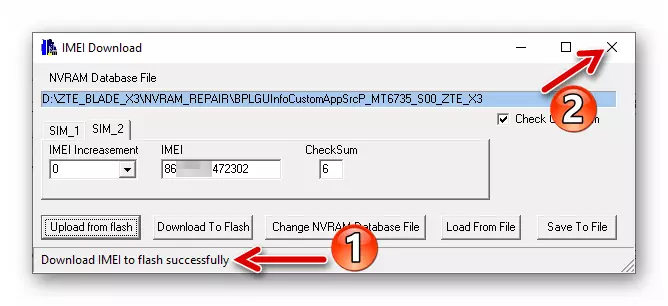
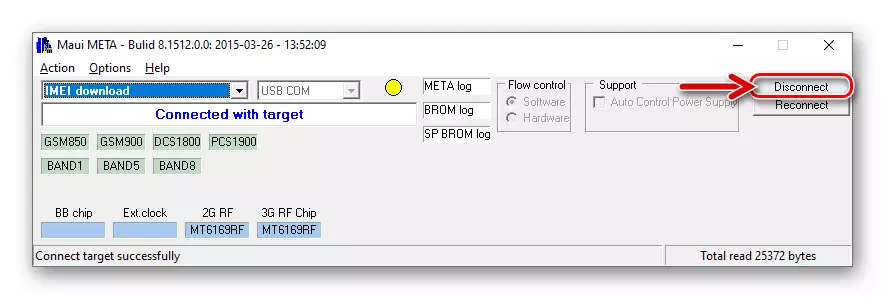
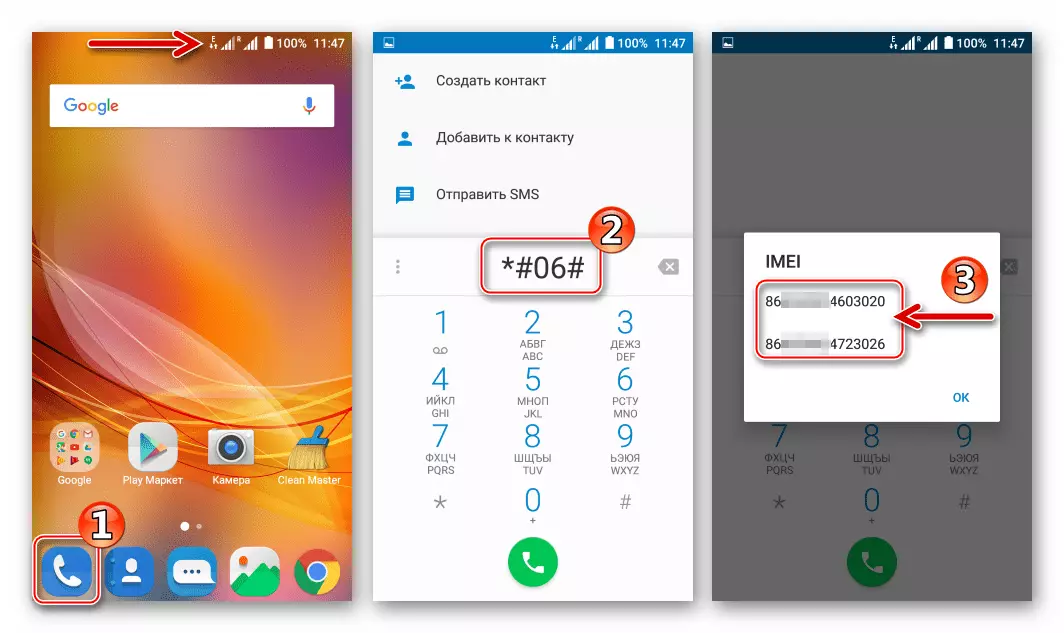
Ugradnja prilagođenog oporavka, primanja root-prava
Mnogi vlasnici razmatranog modela pametnog telefona čuli su o sposobnostima koje pruža modificiranom okruženju oporavka teamWin oporavak i nastoje dobiti ovaj oporavak na svom uređaju.
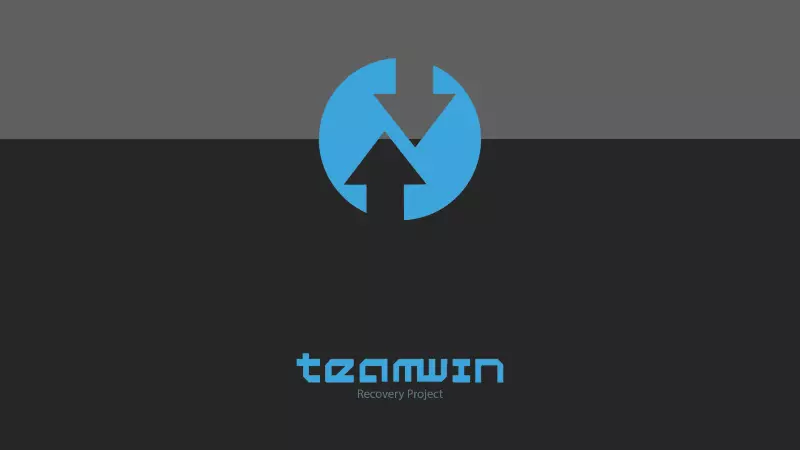
Metodologija za opremanje modela oštrice X3 modela modificiranog obnavljanja okruženja zahtijeva za uspješnu provedbu istovremene instalacije oporavka povlastica superviera istovremeno, tako da bi sljedeće upute trebale biti savjesno i potpuno, čak i ako je korijen ispravan Za korištenje na uređaju nije planiran! Prije manipulacije na pametnom telefonu morate instalirati službeni Android firmware 6 na bilo koju od gore navedenih uputa!
Preuzmite TWRP + SuperSu za ZTE Blade X3 Smartphone
- Preuzimamo i raspakiramo gornji paket iznad paketa u zasebnu mapu na računalu.
- Datoteka SuperSu.zip. Stavili smo uklonjivi pogon oštrice X3.
- Pokrećemo flash pogon, učitajte raspršenu datoteku u program iz mape dobivene nakon prvog koraka ove upute.
- Kliknite "Download" i povežite spojeni telefon na USB PC priključak.
- Očekujemo da ćemo dovršiti prepisivanje područja oporavka memorije uređaja s informacijama iz IMG slike TWRP - izgled poruke "Download OK".
- Sljedeći - važno! Odvojite uređaj s računala i pokrenite se u oporavak, ali ne i u Androidu! To jest, kliknite na "VOLUME +" i "POWER" smartphone u isto vrijeme, odaberite "Recovery Mode" na popisu načina uključivanja.
- Nakon učitavanja okruženja za oporavak, pomičemo "prijelaz kako bi se omogućilo izmjene" trkač na desnoj strani, kao rezultat kojih će se pojaviti glavni izbornik TWRP.
- Tabay "Instalirajte", odaberite Korištenje gumba "Select Storage" "Micro Sdcard" kao izvor paketa instaliranih putem TWRP-a.
- Na prikazanom popisu datoteka i direktorija nalazimo "SuperSu.zip" i zabrinutost naziva ovog paketa. Zatim se aktivirajte "Prijeđite prstom za potvrdu bljeskalice", koji inicira prijenos komponenti na uređaj za aktiviranje korijenskih prava i instalacije upravitelja privilegija.
- Po završetku instalacije "SuperSu", na zaslonu se pojavljuje gumb "Reboot sustav" - dodirnite ga. Uređaj će se ponovno pokrenuti u Androidu. O ovoj operaciji na instalaciji prilagođenog oporavka u ZTE Blade X3 i primanje root-privilegija na njemu se smatraju potpuni.

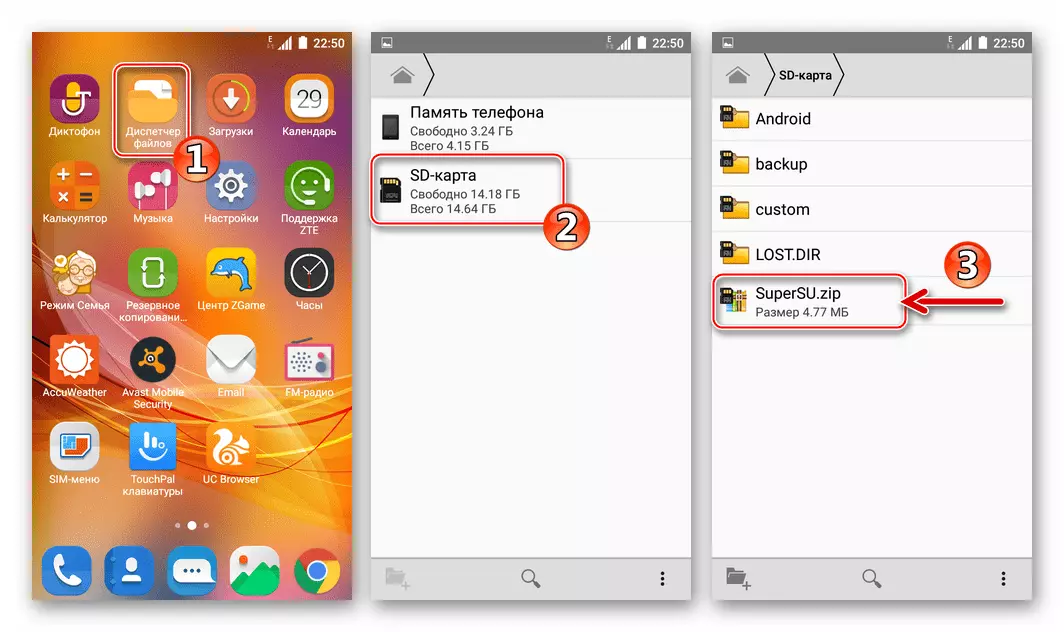
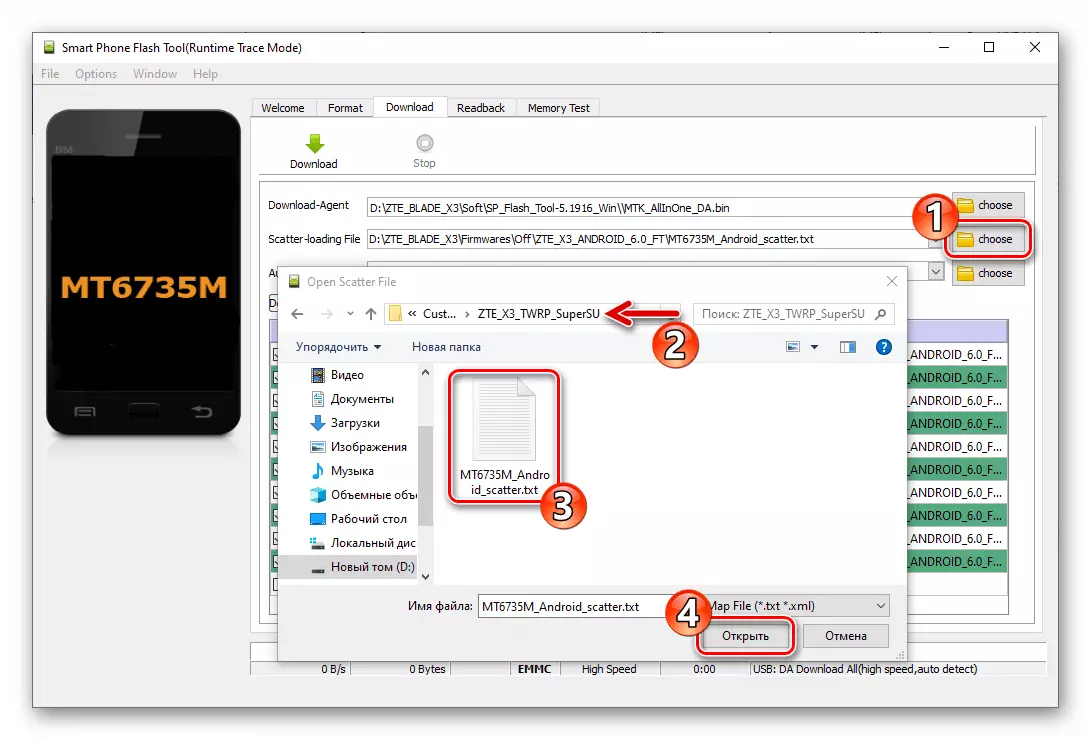
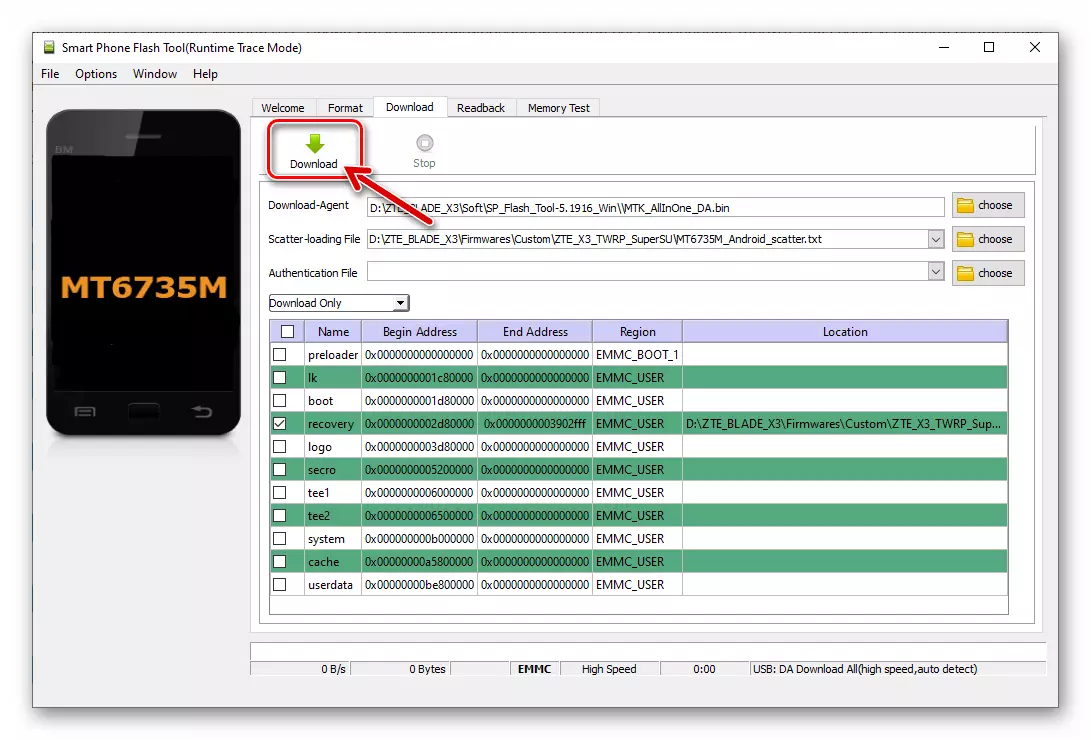
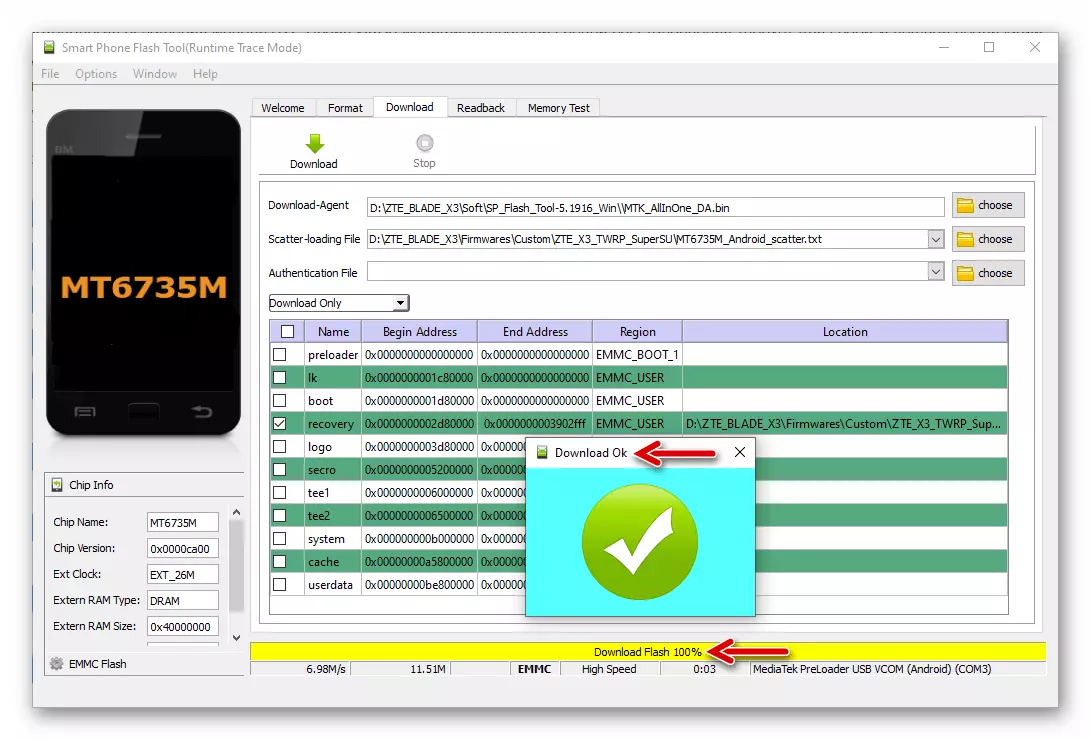
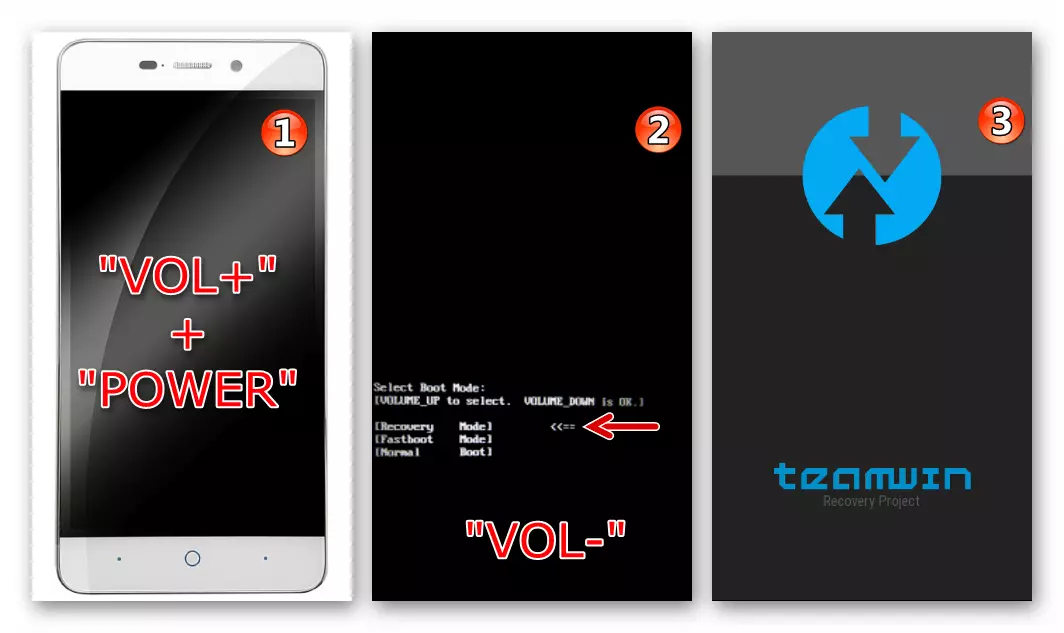
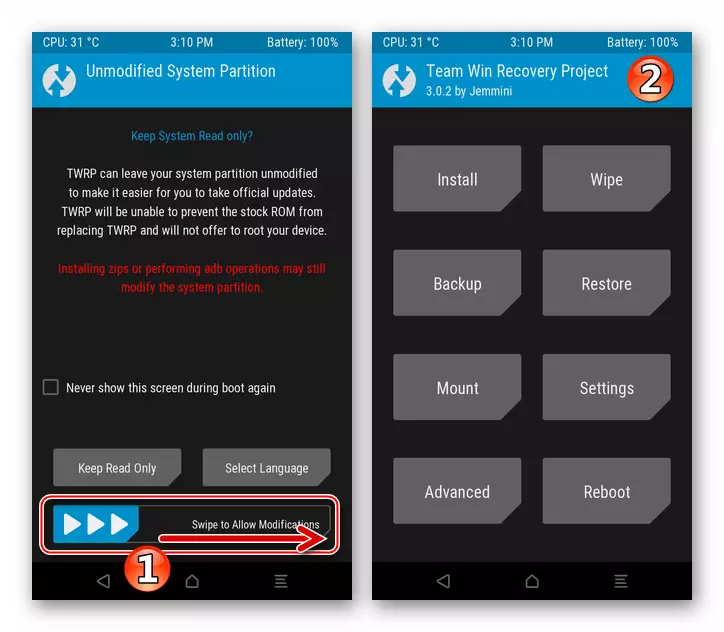
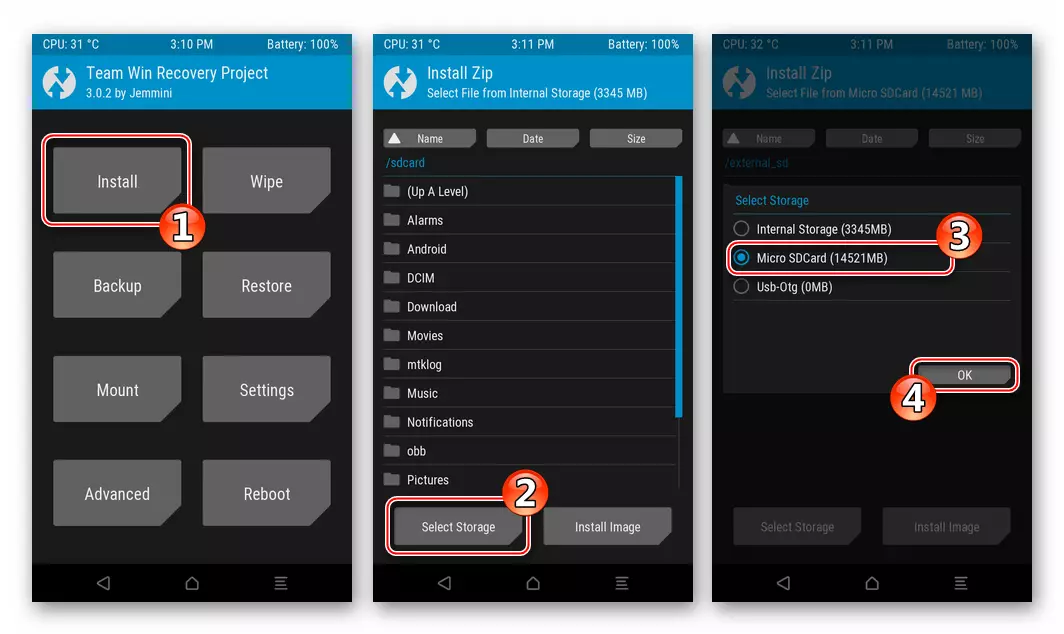
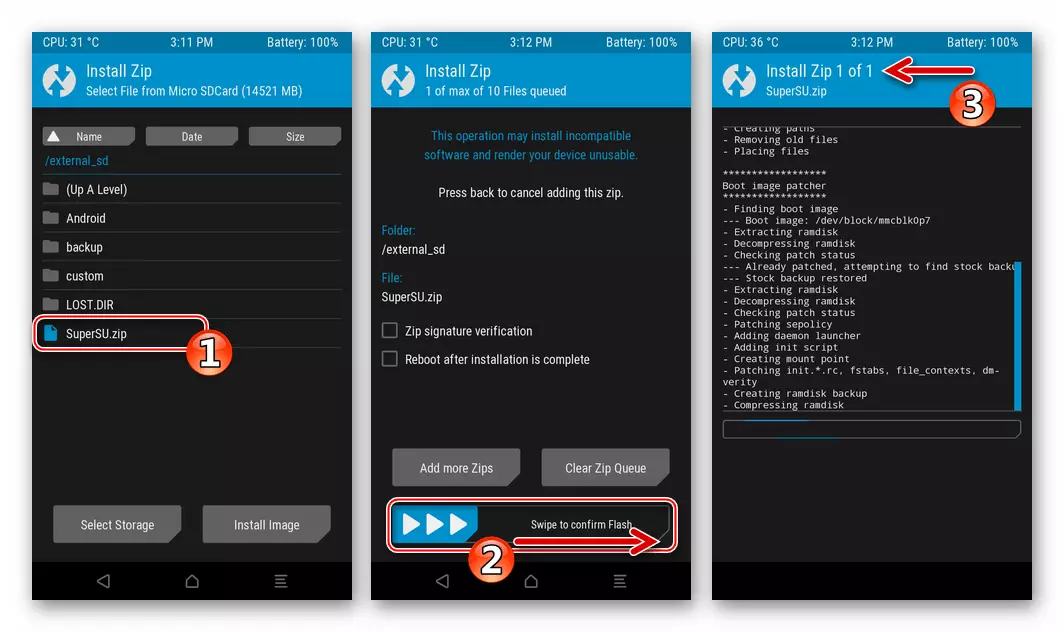
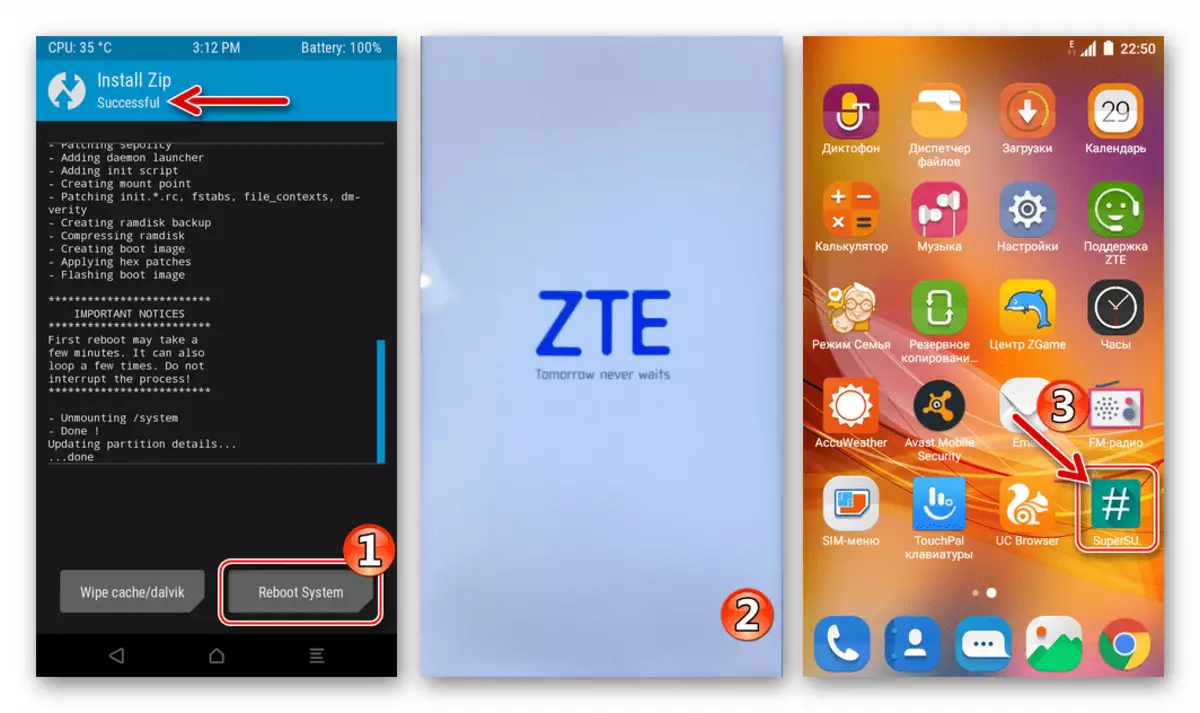
Metoda 3: prilagođeni firmware
Najzainteresiraniji među onima koji žele pretvoriti izgled softvera na oštrice X3 korisnike koji su pozvani neslužbeni firmware. Doista, prijelaz na jedan od običaja, a za model takvih rješenja, veliki iznos je prilagođen - to je učinkovita metoda za davanje uređaja "drugi život", pristup nedostajućim značajkama mobilnog OS-a, organiziranje Sposobnost korištenja novijeg, a ne proizvođača, Android verzije.

Svi prilagođeni firmware prilagođeni za korištenje na modelu koji se razmatraju instalirani su putem TWRP na istom algoritmu. Kao primjer, razmotrite instalaciju jednog od najuspješnijih rješenja - neslužbenu luku poznate android ljuske Lineageos 14.1. na bazi Nugat..
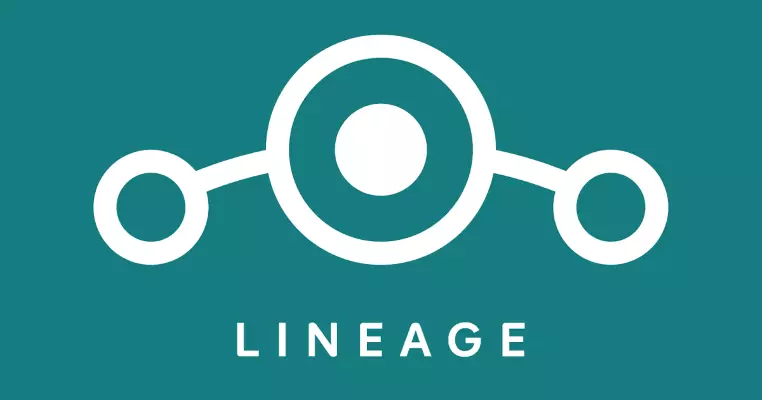
Preuzmite LineaGeos 14.1 Prilagođeno firmware 14.1 Na temelju Android 7.1 za ZTE Blade X3 Smartphone
- Instalirajte TWRP putem Flash alata, kao što je predloženo u opisu prethodnog načina manipulacije s softverom sustava u ovom članku.
- Preuzmite zip paket prilagođenog firmvera i kopirajte ga na memorijsku karticu instaliranu u uređaj.
- Daljnje aktivnosti bit će napravljene u modificiranom oporavku - idite na TWRP.
- Prva stvar koju treba poduzeti prije obavljanja bilo kakvih manipulacija, nameće smetnje u sustavu Bleyd ICS3, jest stvaranje cjelokupnog sigurnosnog sustava i njegovo očuvanje na prijenosnom pogonu uređaja:
- Idite na odjeljak "Backup", pritisnite "Select Storage" i navedite Micro Sdcard kao rezervnu štednu prostor. Potvrdite izbor dodirnite gumb "OK".
- Označite sve popisa točaka "Odabir particija za sigurnosno kopiranje".
- Premjestimo klizač "Prijeđite prstom na sigurnosno kopiranje" udesno i očekujem kraj postupka za stvaranje nandroid sigurnosne kopije. Po završetku procesa, na vrhu se pojavljuje poruka "Sigurnosna kopija uspješnog". Kliknite "Home" na dnu da biste otišli na glavni SWRP zaslon i izvršite daljnje korake na putu da biste dobili prilagođeni OS.
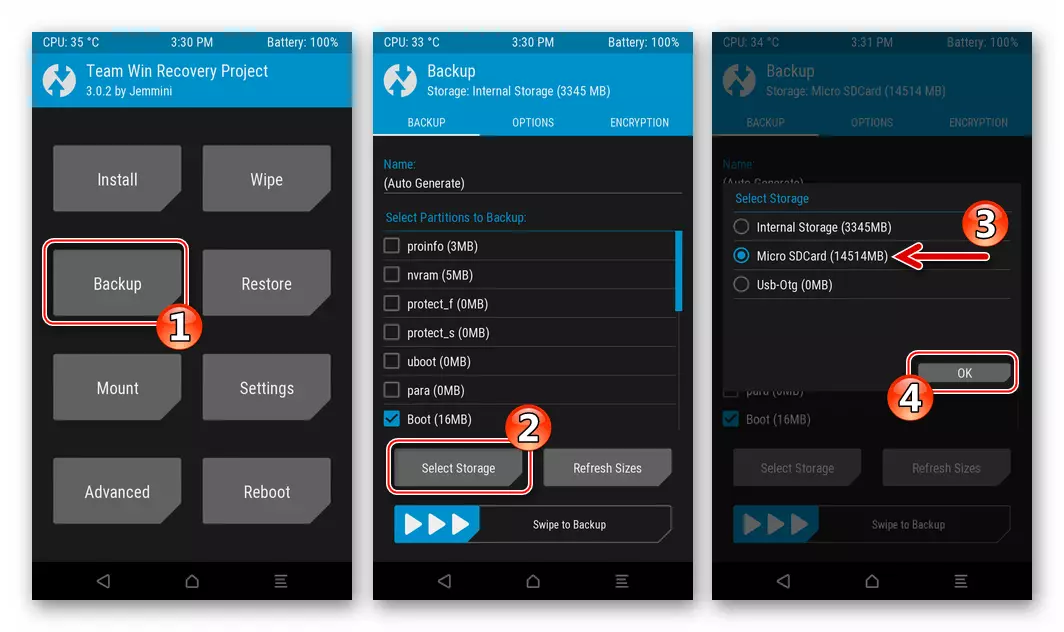
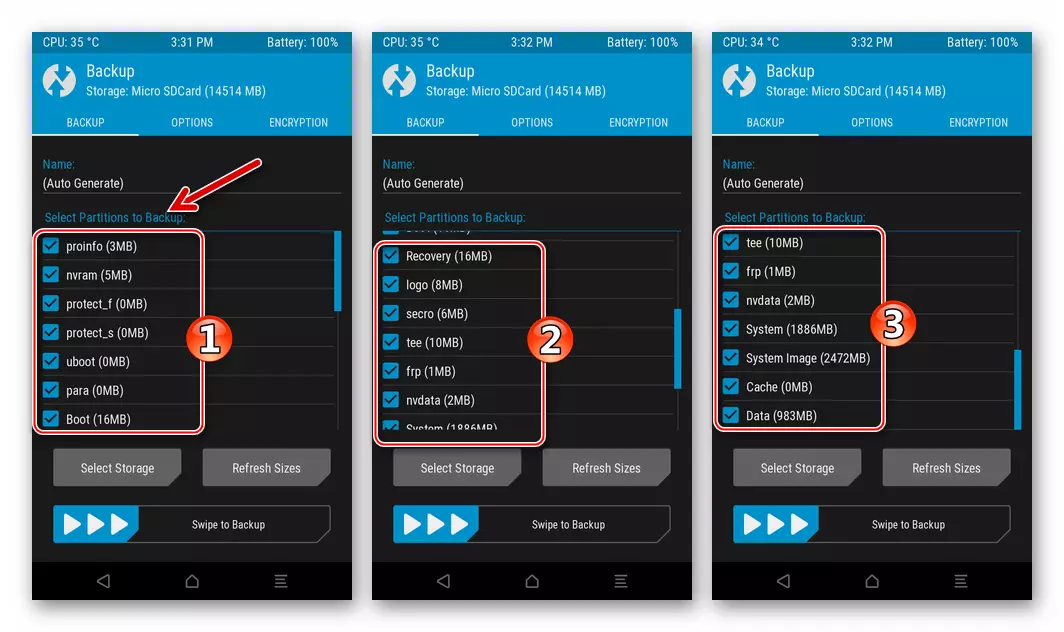
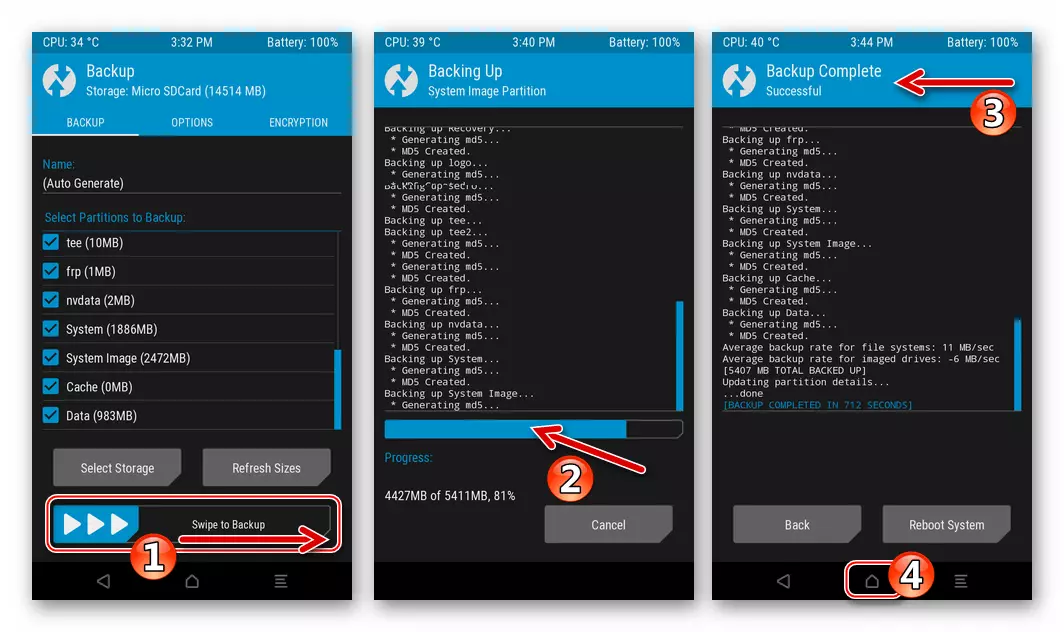
- Očistite unutarnje spremište uređaja od podataka sadržanih u njemu:
- Odaberite "Obrišite" na glavnom okruženju medija. Zatim dodirujemo "Advanced Wipe", a zatim opremite sve potvrdne okvire u blizini stavki prikazanog popisa osim Micro Sdcard.
- Aktivirajte "Prijeđite prstom da obrišete i čekaju kraj postupka oblikovanja odabranog u koraku iznad područja memorije uređaja. Nakon primitka "Wipe Complete uspješne" poruke, koja će se pojaviti na vrhu, vrati se na glavni zaslon oporavka.
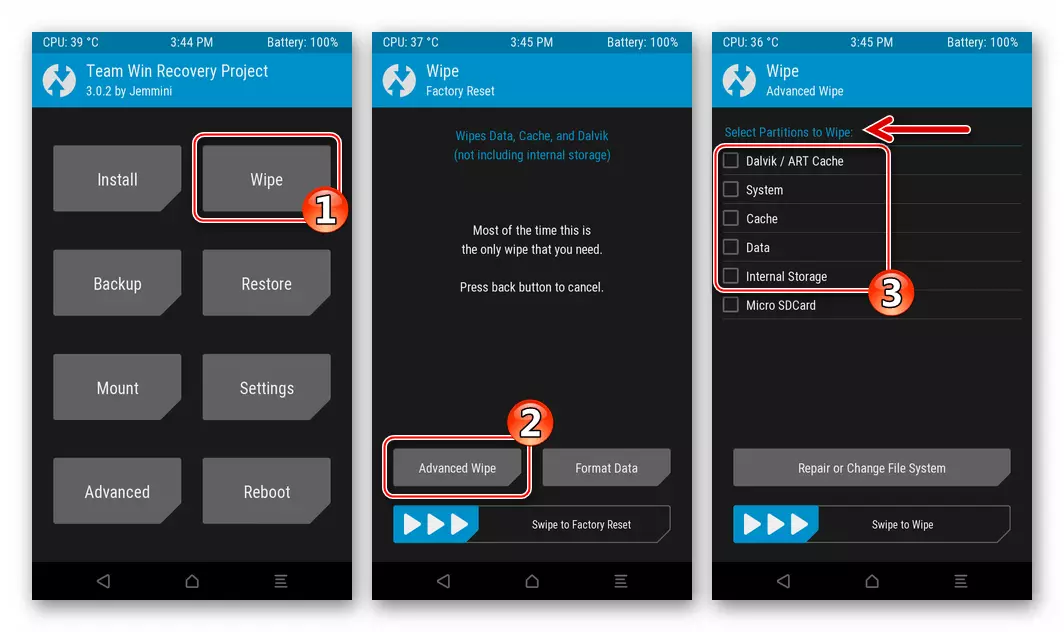
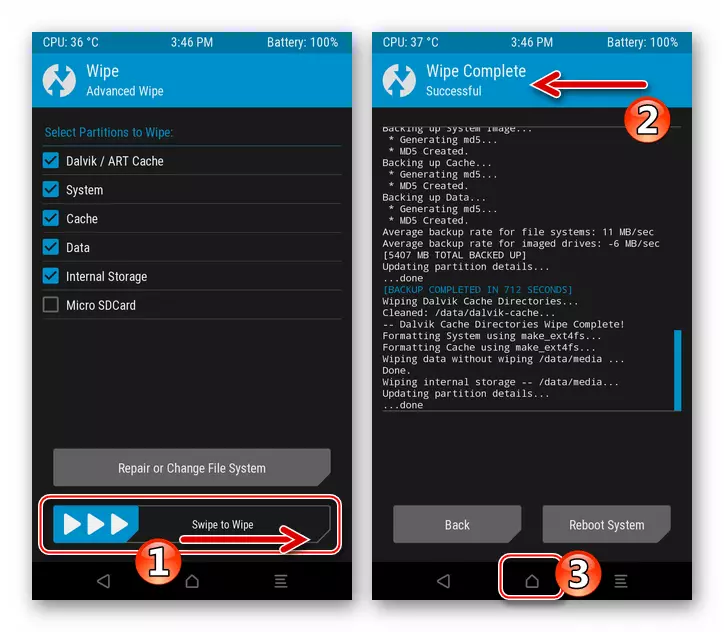
- Nakon izvršavanja gore navedenih stavki uputa, smartphone se smatra spreman za ugradnju modificiranog OS-a:
- Tada na gumb "Instalacija". Zatim smo se uključili pomoću gumba "Select Storage" na mikrosferi kao spremište s paketom OS koji je namijenjen za ugradnju u uređaj.
- Na zaslonu se nalazi u popisu datoteka i mapa zip-paketa s firmwareom i dodirnite njegovo ime. Početak instalacije OS-a pokreće se pomicanjem trkača "Prijeđite prstom za potvrdu bljeskalice" desno. Zatim se očekuje da će se očekivati da dovršimo implementaciju prilagođenih komponenti u memoriji pametnog telefona.
- Na kraju instalacijskog procesa ponovno pokrenite pametnog telefona u Android klikom na gumb "Install Zip uspješan" koji se pojavio istovremeno s obavijesti "Install Zip uspješne". Očekujemo da su sve komponente instaliranog sustava inicijalizirane, što je dovršeno pojavom zaslona s logotipom kaustičnog firmvera.
- U tome se integracija prilagođenog OS-a u ZTE Blade X3 smatra potpunom. Ostaje da odaberete glavne parametre android-ljuske,
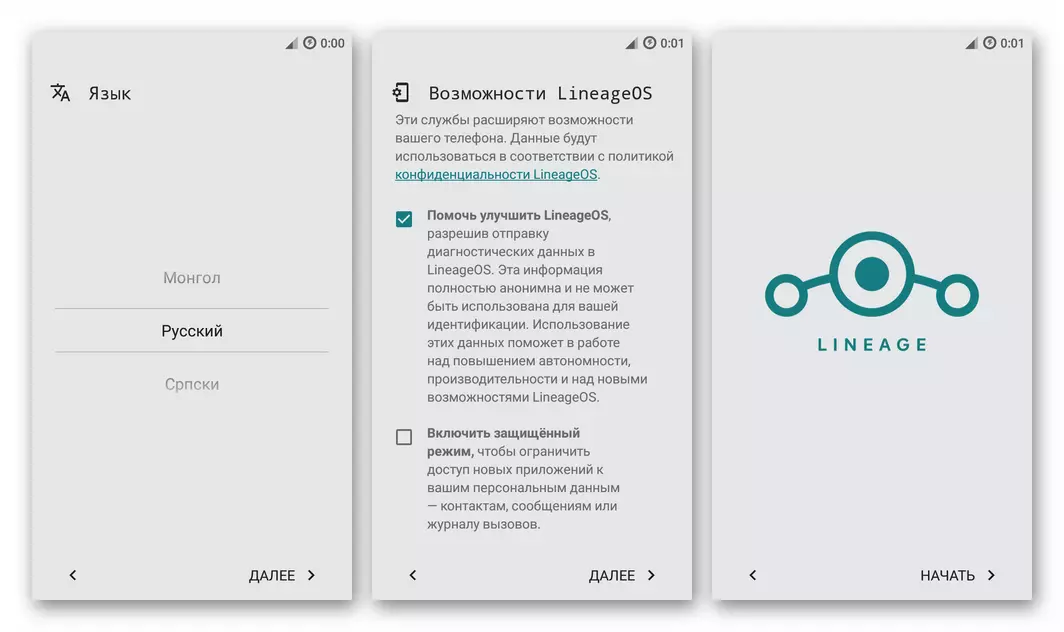
i pomaknite se na oporavak podataka
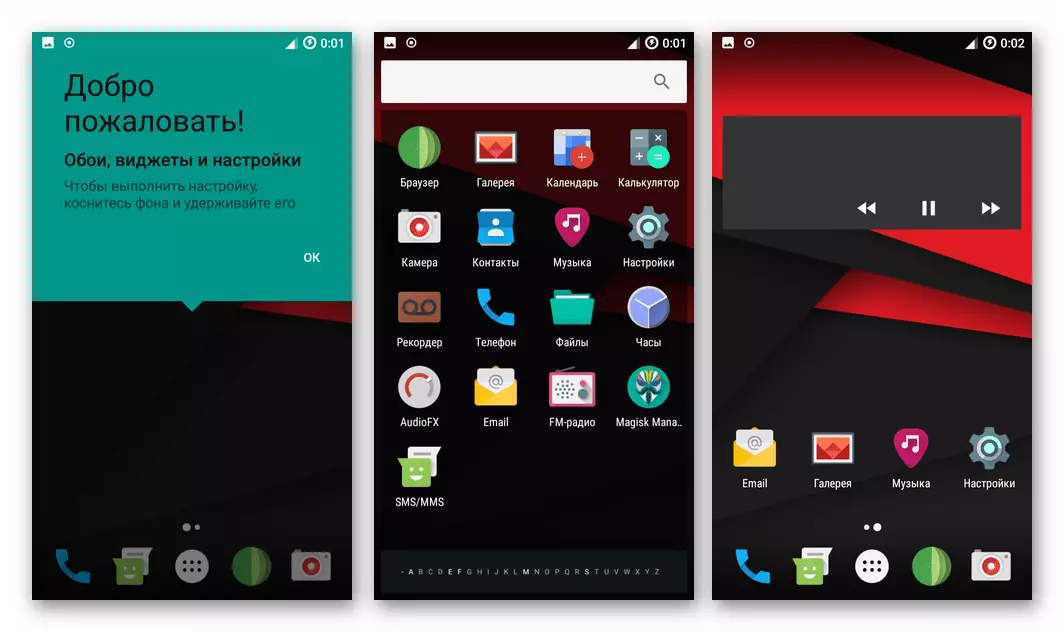
i rad pametnog telefona.
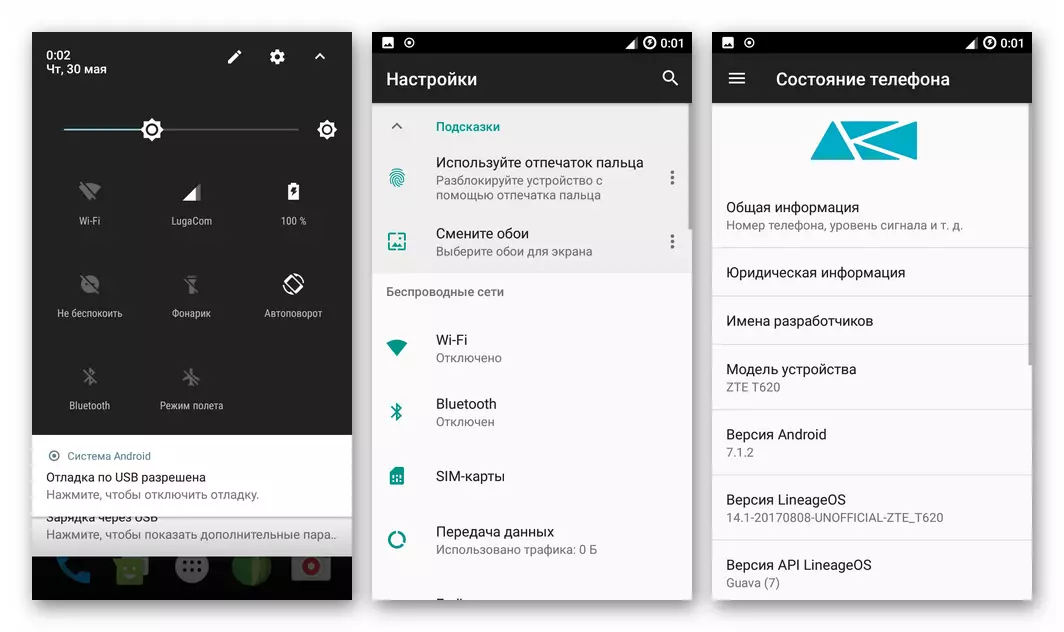
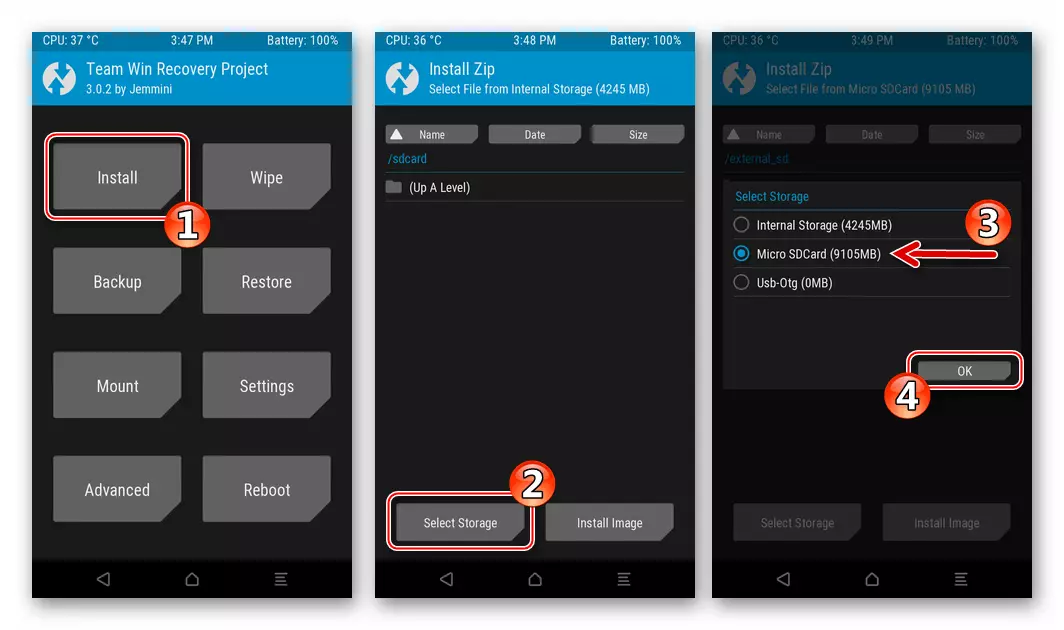
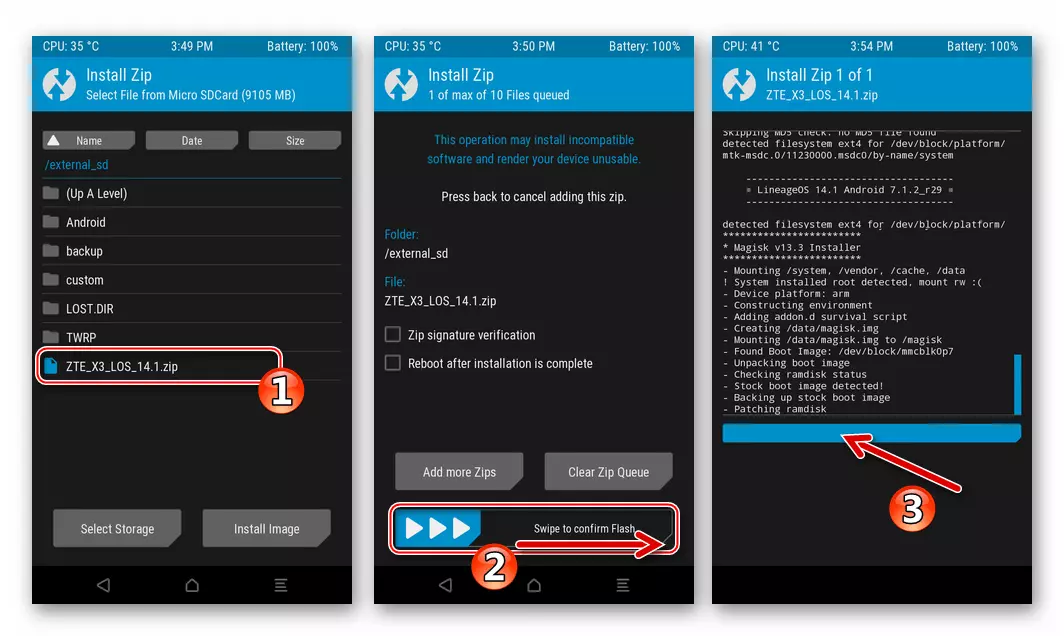
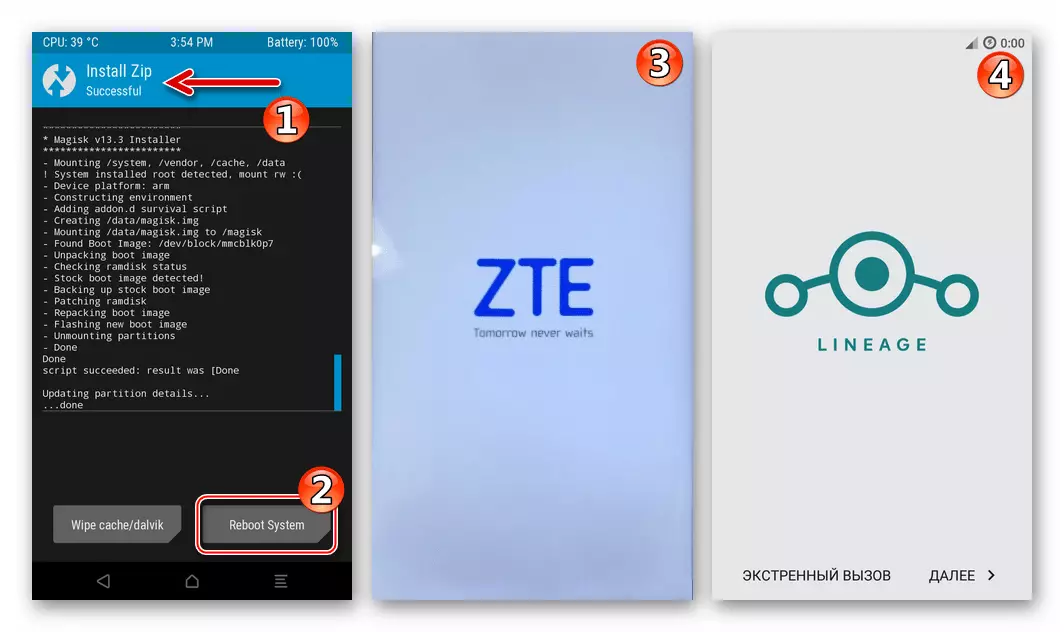
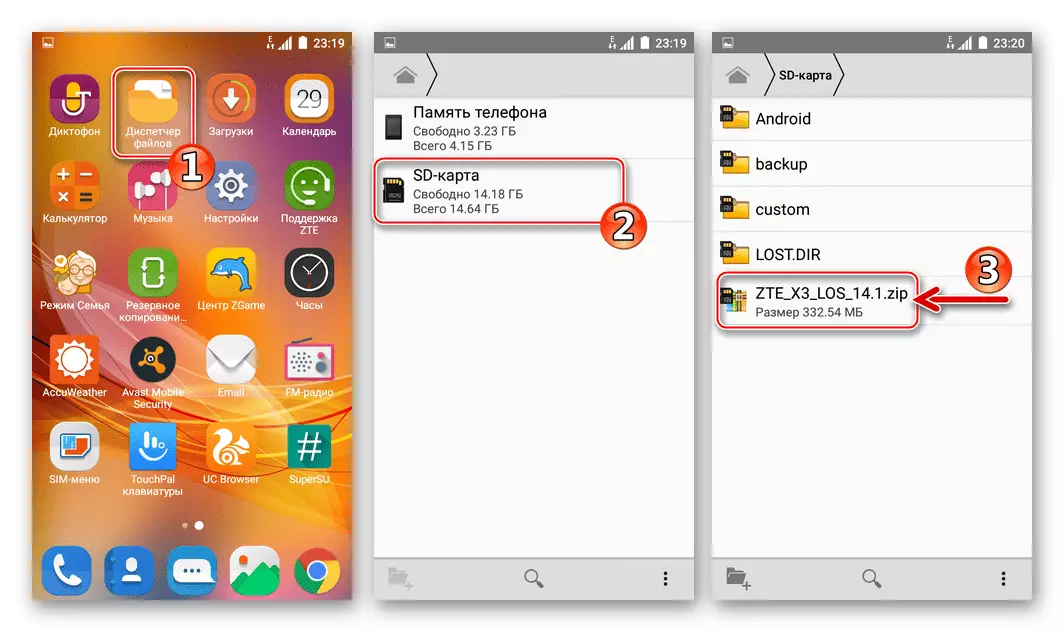
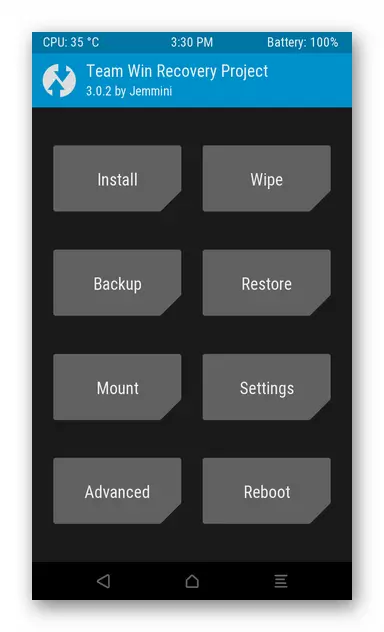
Dodatno. Google usluge
Budući da prilagođeni firmware najčešće nije opremljen uobičajenim korisnicima android pametnih telefona s Googleovim uslugama i aplikacijama, njihova se integracija morat će se obaviti odvojeno.
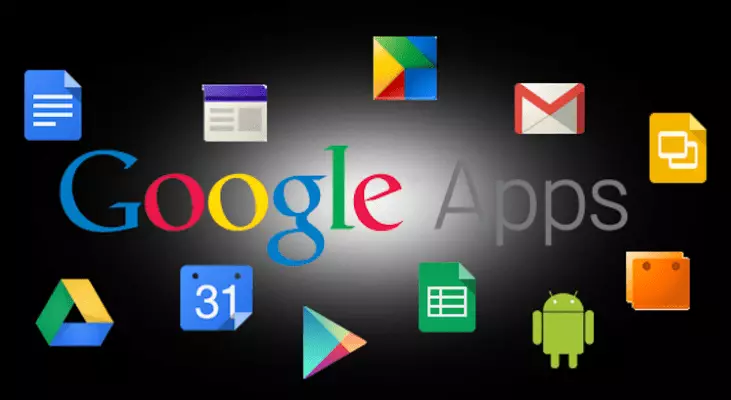
Najviše racionalniji način primanja "korporacijskog korporacije" u mediju prilagođenog firmvera na telefonskom modelu koji se razmatra u obzir je korištenje TWRP mogućnosti za integraciju u Android paket distribuiran u okviru projekta OpenGapps. , Metodologija za održavanje instalacije tih komponenti opisana je u članku na našoj web stranici:
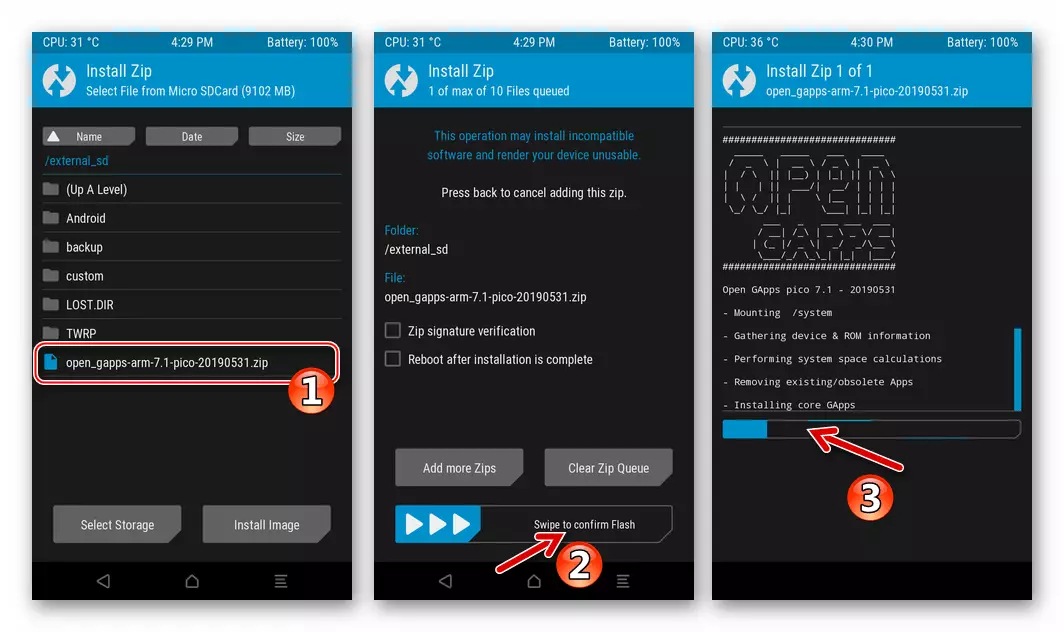
Opširnije: Instaliranje Googleovih usluga u okruženju firmvera Android Castoma
Povratak na službeno firmware, oporavak podataka
Vratite službeni OS na uređaju u obliku da je bio prije instalacije Castema, ako imate izmjenjivi uređaj za pohranu, Blade X3 Nandroid sigurnosna kopija je potpuno jednostavna. Nakon izvršavanja TWRP postupka ostaje instaliran na uređaj.
- Učitavanje u TVGP.
- Proizvodimo postupak "punog brisanja", odnosno formatiranje svih dijelova unutarnjeg skladišta pametnog telefona točno ponavljanje radnji iz stavka 5. gore navedenih uputa za integraciju prilagođenog OS-a.
- Tabay "vraćanje" na glavnom zaslonu oporavka. Prebacivanje na izmjenjivi pogon pomoću gumba "Select Storage".
- Odaberite sigurnosnu kopiju od onih koji su dodirnuli naziv mape u kojem je spremljeno. Korištenje elementa "Prijeđite prstom za vraćanje", pokrenite postupak oporavka, a zatim promatrajte postupak na zaslonu u području za pomicanje dnevnika.
- Nakon primitka "Vraćanje potpune uspješne" obavijesti na vrhu zaslona, kliknite gumb "Reboot sustav" i pričekajte pokretanje Androida.
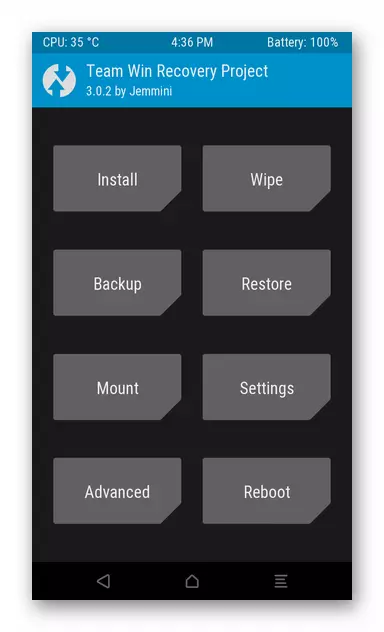
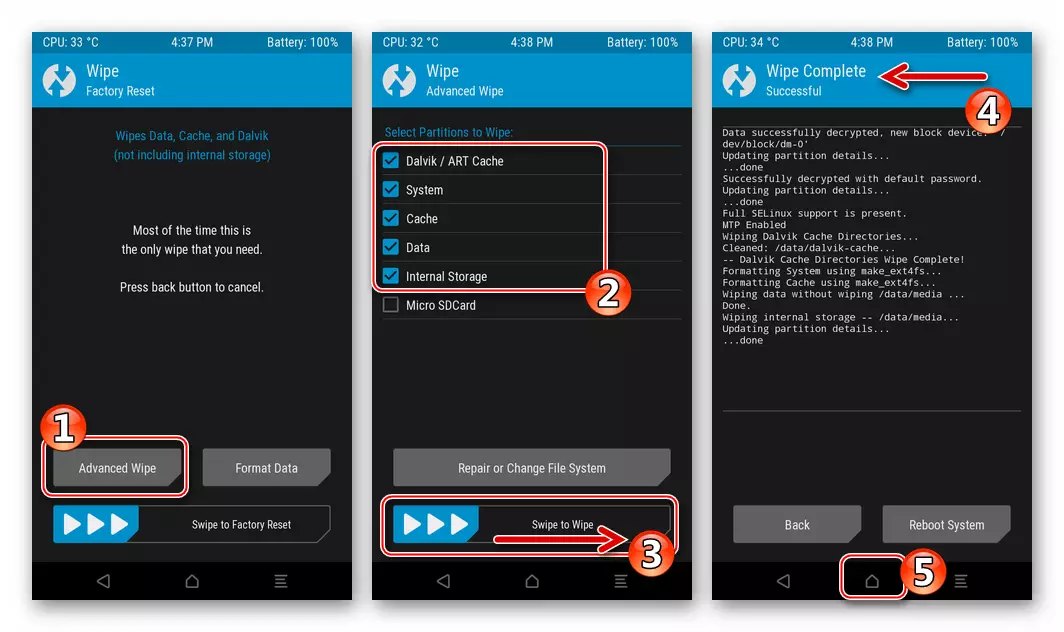
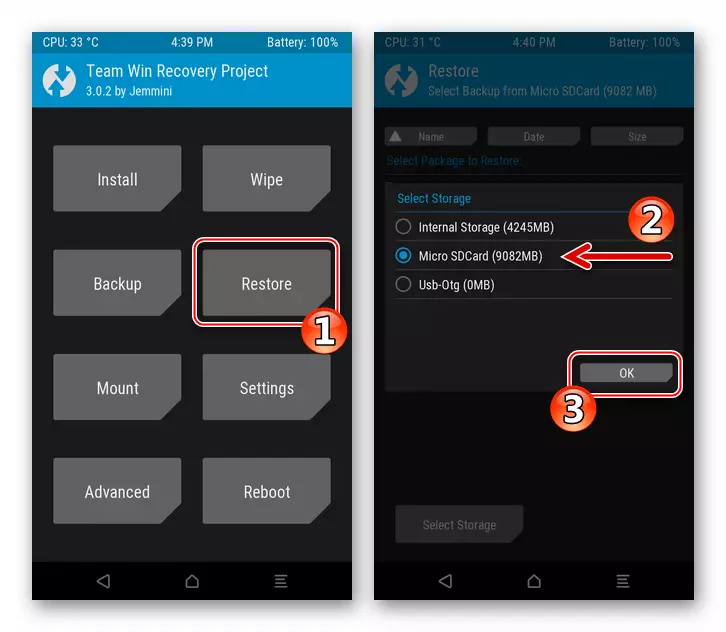
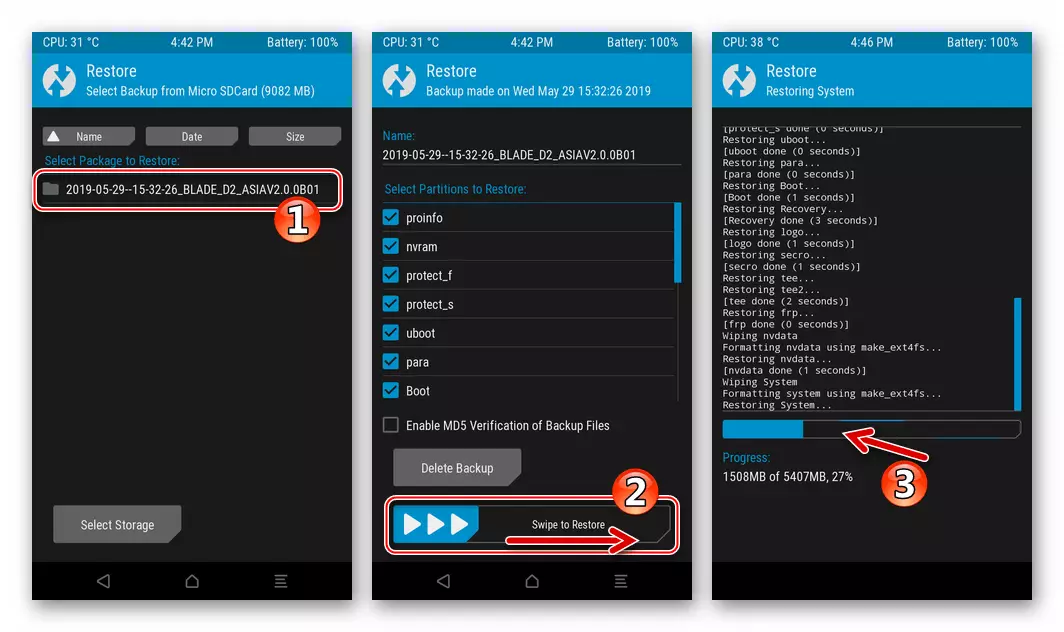
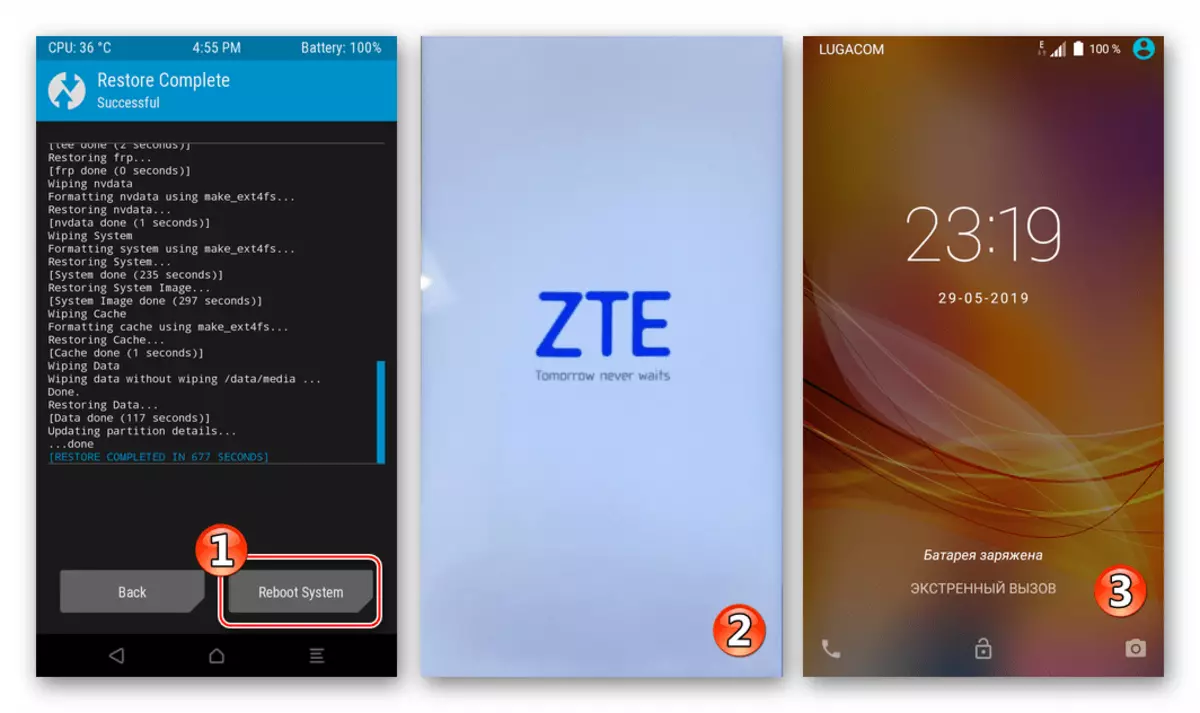
NVRAM oporavak putem TWRP
Osim gore opisane obnove cijelog sustava iz Nandroid sigurnosne kopije, kada je to dostupno, modificirani oporavak omogućuje vam da prebrišite informacije iz sigurnosne kopije pojedinačnih područja memorije telefona, koji se mogu koristiti za uklanjanje učinaka oštećenja "NVRAM" (oporavak Imei).
- Ponovno pokrećemo uređaj u TWRP-u i idite na odjeljak "Vraćanje" medija. Naveli smo sustav za korištenje prijenosnog pogona kao rezervne pohrane ("Odaberite pohranu"), a zatim odaberite Backup, dodirnite njegovo ime.
- Mi slobodno od potvrdnih okvira, koji se nalazi pored "Odabir particija za vraćanje" popis stavki. Da biste vratili kalibraciju radio modula i IMEI, morate instalirati potvrdne okvire samo blizu NVRAM-a, NVDATA, kao i "Secro".
- Mi premještamo "prijelaz na vraćanje", radujemo se pojavu "vraćanje potpune uspješne" obavijesti, a zatim ponovno pokrenite sustav u Android ("Reboot sustav") i procijenite rezultat manipulacije.
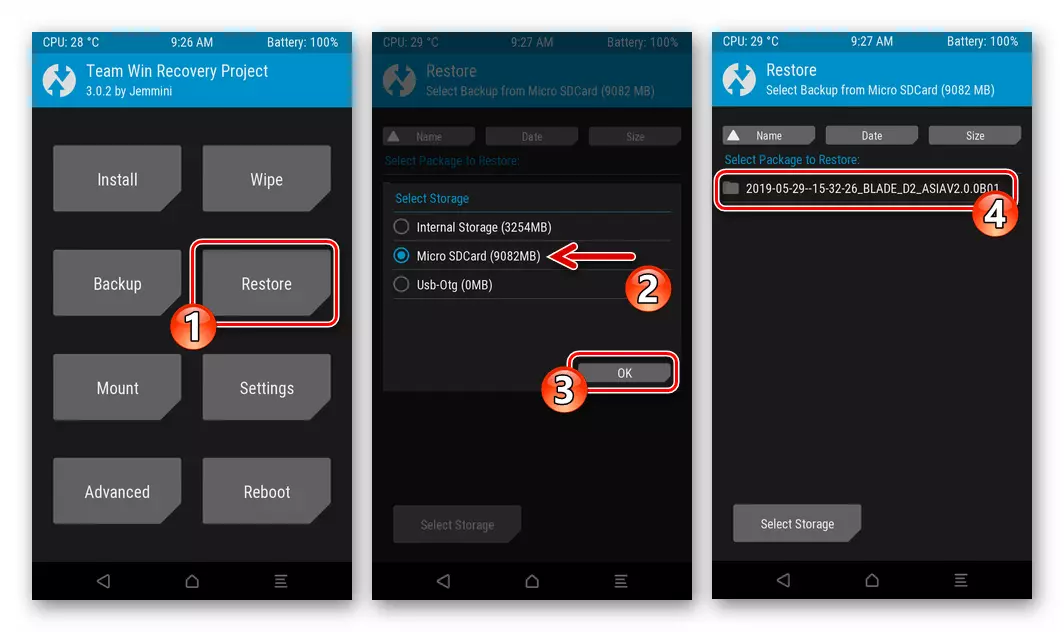
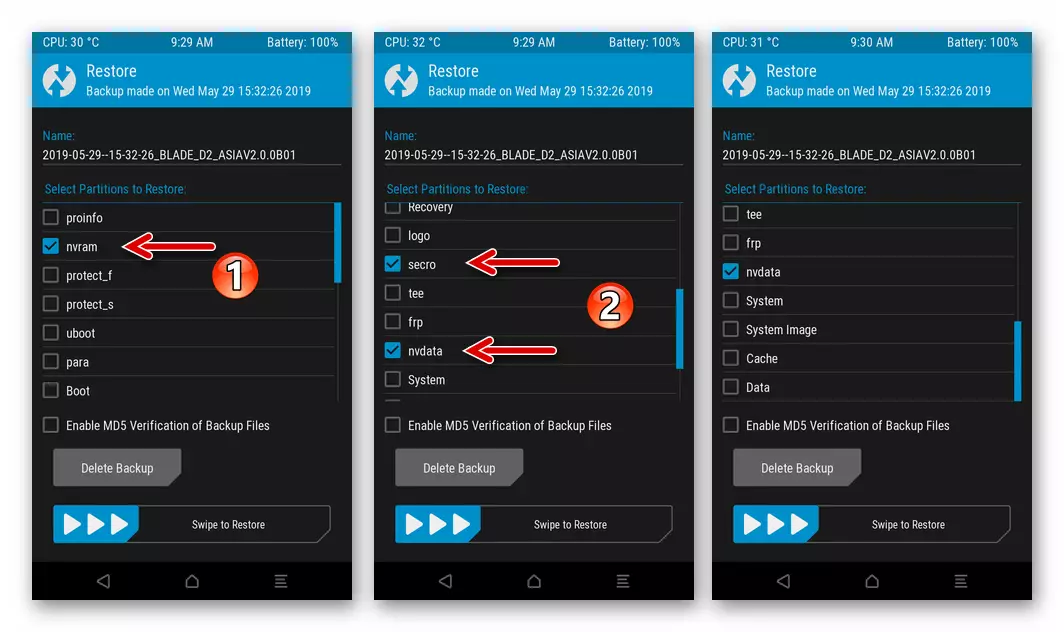
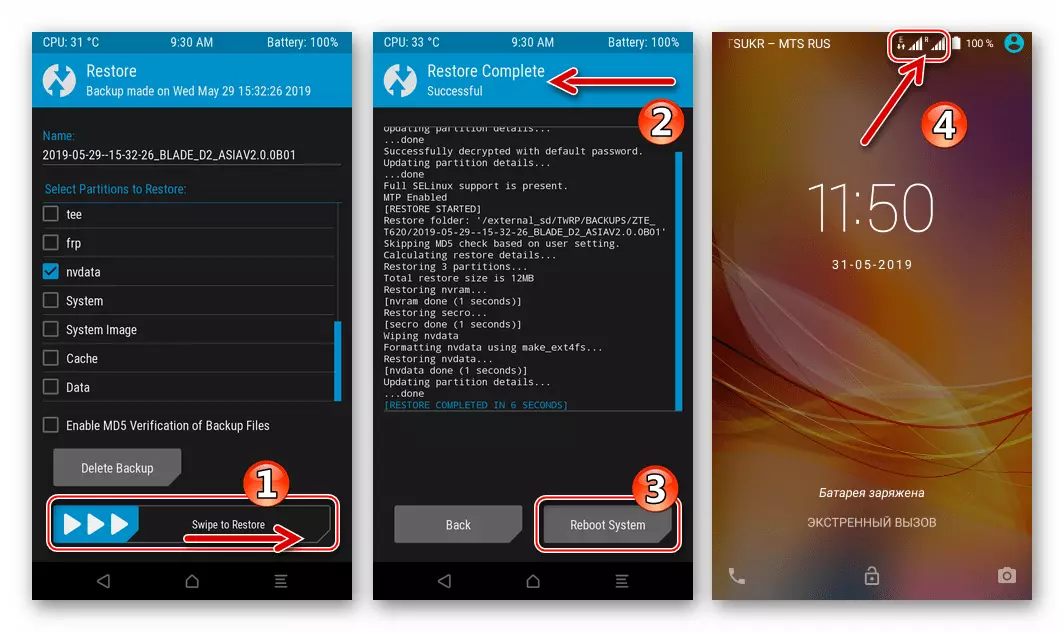
Zaključak
Programski alati koji se preporučuju u članku s pažljivim posljedicama na njihovoj prijavi pružaju korisnike ZTE Blade X3 uz bilo koju razinu pripreme mogućnost rješavanja zadatka ponovnog instaliranja Android OS na pametnom telefonu. Kao što možete vidjeti, kontaktirajte stručnjake kako biste osigurali odgovarajuću razinu operativnosti sustava na temelju uređaja uopće nije potrebno, sve operacije mogu se implementirati kod kuće.
